如何修复 Facebook 通知不起作用
已发表: 2023-01-07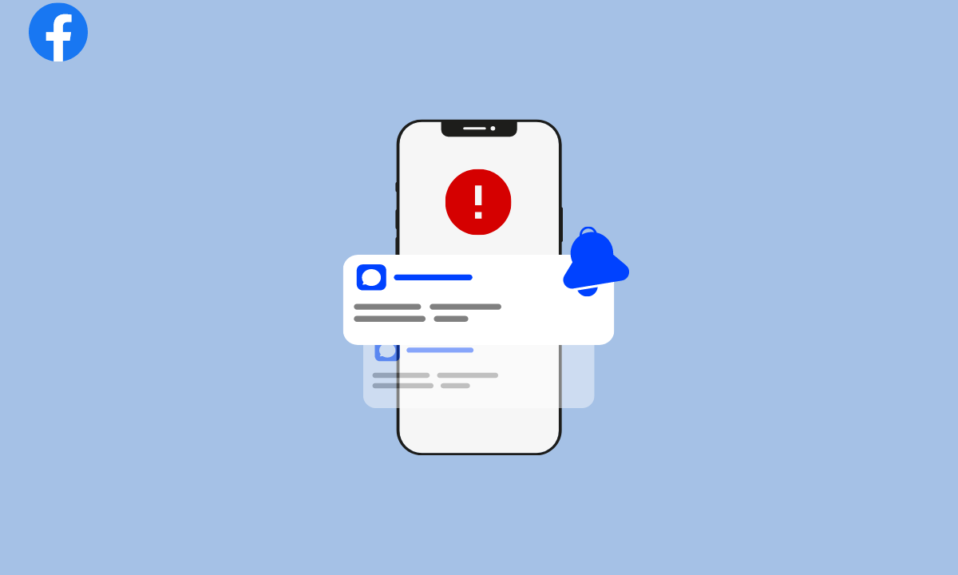
您是否担心 Facebook 通知在您的 Android 设备上无法正常工作? 这份指南适合你! Facebook 是世界上最受欢迎的社交媒体网络之一,已经成为人们生活中不可或缺的一部分。 它由马克·扎克伯格 (Mark Zuckerberg) 于 2004 年创立,此后已发展成为全球使用最广泛的社交媒体平台。 Facebook 拥有超过 20 亿活跃用户,是一个功能强大的平台,可用于许多不同的目的。 它是连接人们并使他们彼此保持联系的重要工具。 它允许用户随时了解他们朋友的生活事件、分享照片和视频以及相互交流。
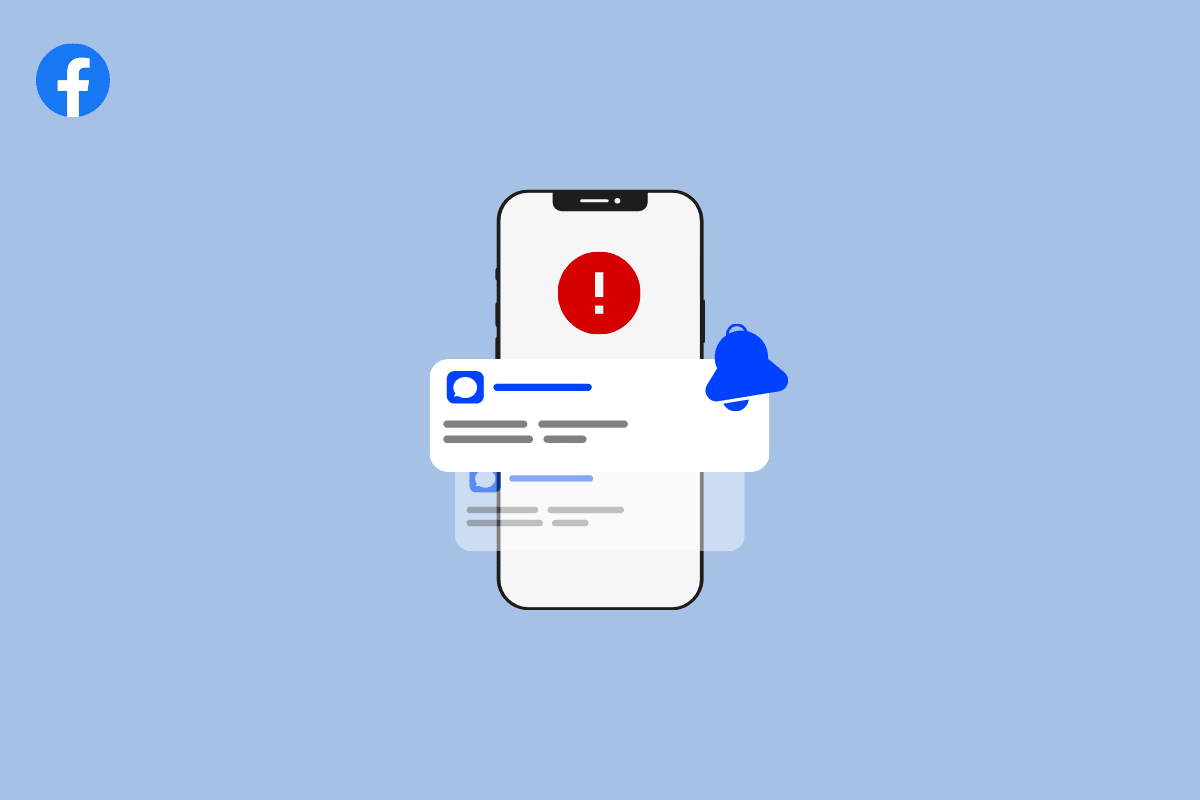
内容
- 如何修复 Facebook 通知不起作用
- 是什么导致 Facebook 上没有通知?
- 方法 1:基本故障排除步骤
- 方法 2:删除 Facebook 缓存
- 方法 3:为 Facebook 启用通知权限
- 方法 4:将 Facebook App 更新至最新版本
- 方法 5:更新 Android 操作系统
- 方法 6:在其他设备或网页版上使用 Facebook
- 方法 7:在帐户部分删除和添加 Facebook
- 方法 8:重新安装 Facebook
- 方法 9:联系 Facebook 支持
如何修复 Facebook 通知不起作用
然而,Facebook 通知对于您的 Android 体验至关重要。 它们让您了解新朋友请求、消息、评论和其他重要信息。 让您的通知保持最新并以适合您的方式进行设置非常重要。 但是,如果 Facebook 上没有通知,您将无法跟踪进度和任何新更新。 本指南通过节省您的时间和精力来帮助您解决 Facebook 通知未加载的问题。
是什么导致 Facebook 上没有通知?
- Facebook 通知可能无法正常工作的第一个原因是您的设备未连接到互联网。 这是最明显的原因,如果是这种情况,您需要将设备连接到稳定的互联网连接。
- Facebook 通知不起作用的另一个常见原因是您没有在 Facebook 应用程序中启用它们。
- 如果启用了通知,那么接下来要检查的是应用程序是否是最新的。 如果应用程序已过期,则可能会导致通知出现问题。
- 另一件要检查的事情是您的手机是否设置为接收通知。 您可以在设备的设置应用程序中查看此项。
- 最后,如果您仍然遇到通知问题,则表明存在任何可能导致问题的临时损坏缓存文件。
注意:由于智能手机没有相同的设置选项,并且它们因制造商而异,因此,在更改任何设置之前确保设置正确。 以上步骤均在红米手机上进行。
方法 1:基本故障排除步骤
下面介绍几种解决问题的基本方法。
1A. 重启手机
重启手机有助于解决与性能和连接缓慢相关的各种问题。 这是重置系统并确保所有应用程序一起正常运行的简单方法。 当谈到修复 Facebook 通知未加载时,重启您的设备是可行的方法! 请耐心等待,直到您的设备重新启动并检查您是否能够解决问题。
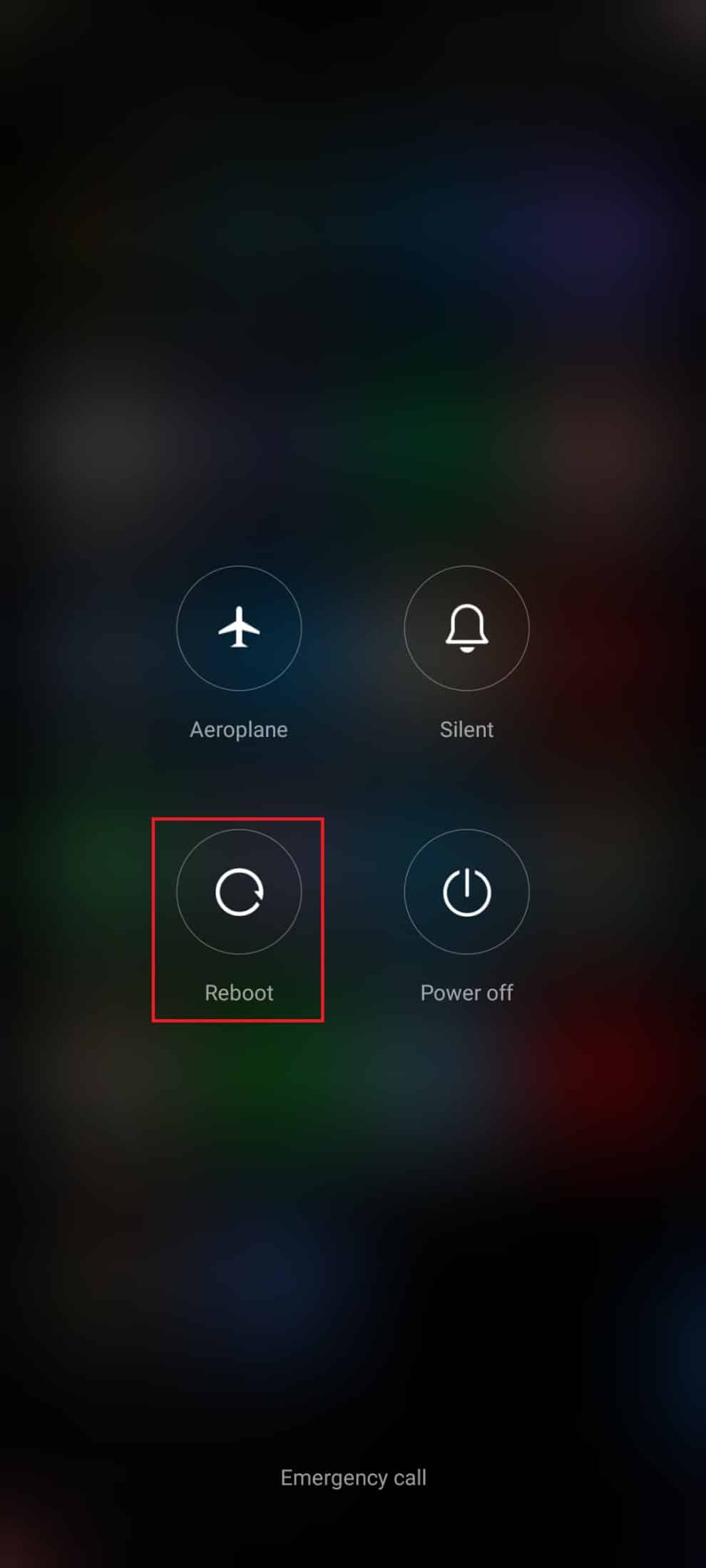
1B. 禁用省电模式
省电模式是节省能源和延长设备电池寿命的好方法。 不幸的是,它也可能导致意想不到的后果,例如在您的应用程序(例如 Facebook)上收不到通知。 在本文中,我们将讨论为什么需要禁用省电模式,并解释如何解决 Facebook 上没有通知的问题。 许多人严重依赖通知来与朋友和家人保持联系,因此应立即解决此问题。
1. 上拉/下拉您的主屏幕以启动通知抽屉。
2. 确保省电设置未打开。 如果是这样,请点击设置以禁用该设置。
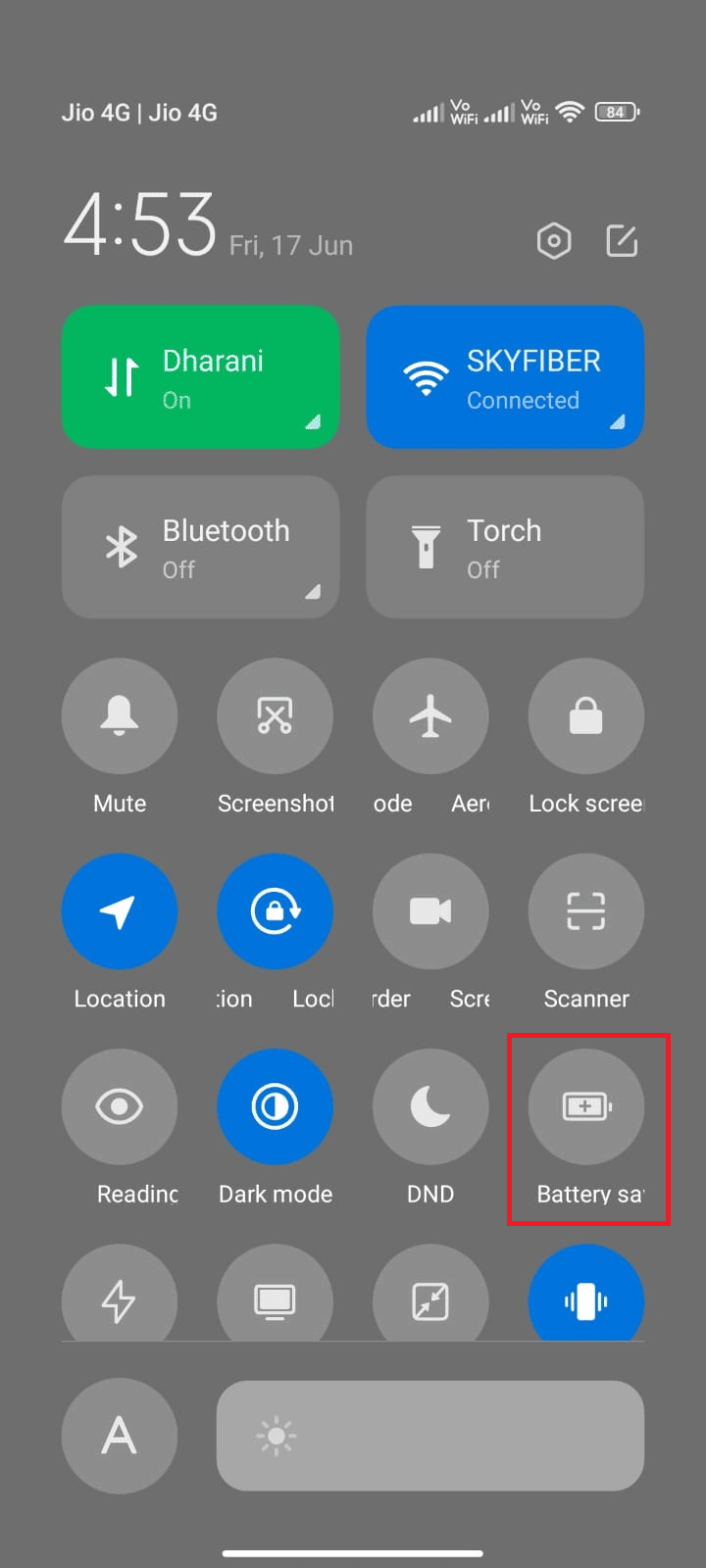
确保省电模式未打开后,检查您是否能够在 Android 上毫无问题地使用 Facebook。
1C。 注销并重新登录
实施上述方法后,如果您仍然遇到问题,还有另一个简单的 hack 可以帮助您解决问题。 只是,退出您的 Facebook 帐户并在一段时间后重新登录。
1. 在您的设备上启动主屏幕并点击Facebook 。 然后,点击屏幕右上角的菜单图标。
2. 现在,如图所示点击注销。
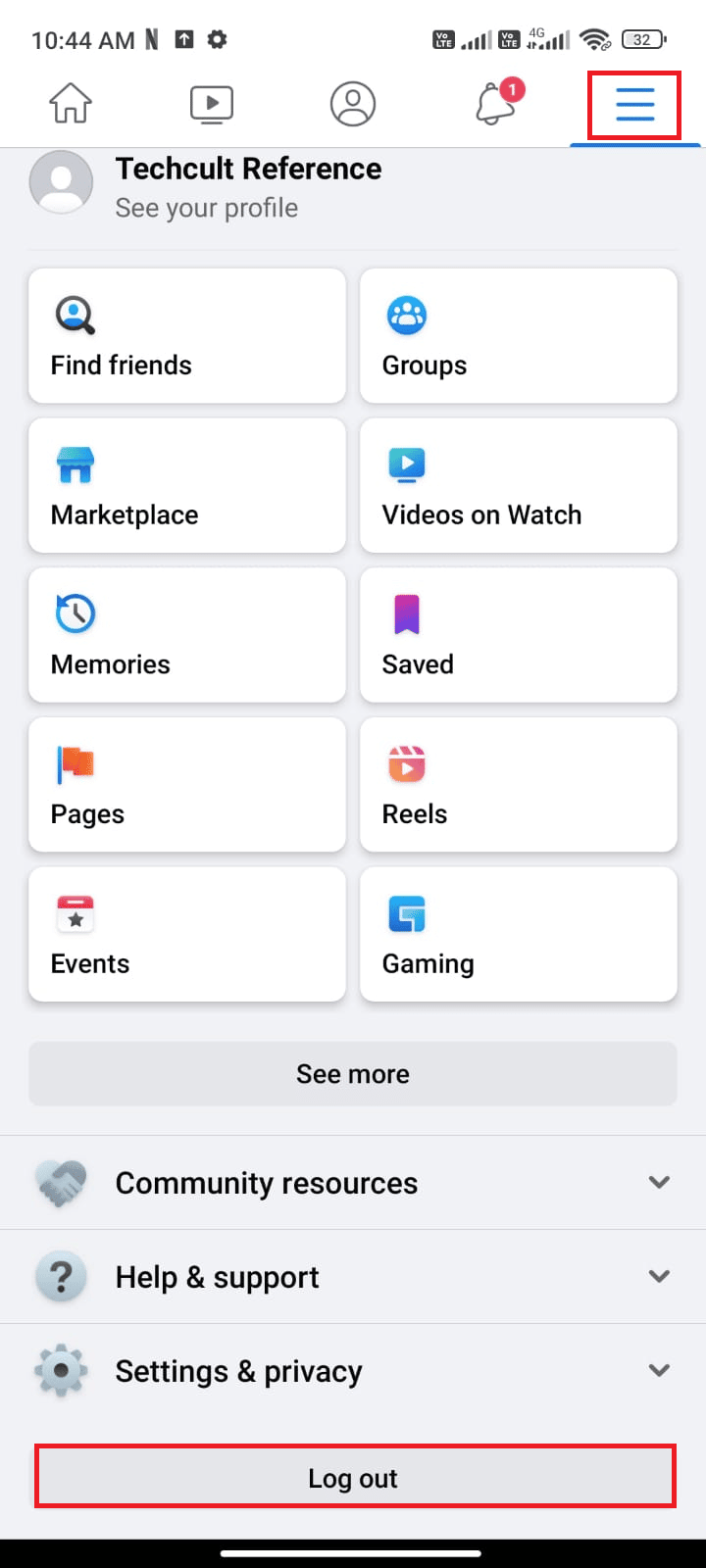
3. 请耐心等待,直到您退出 Facebook 帐户。
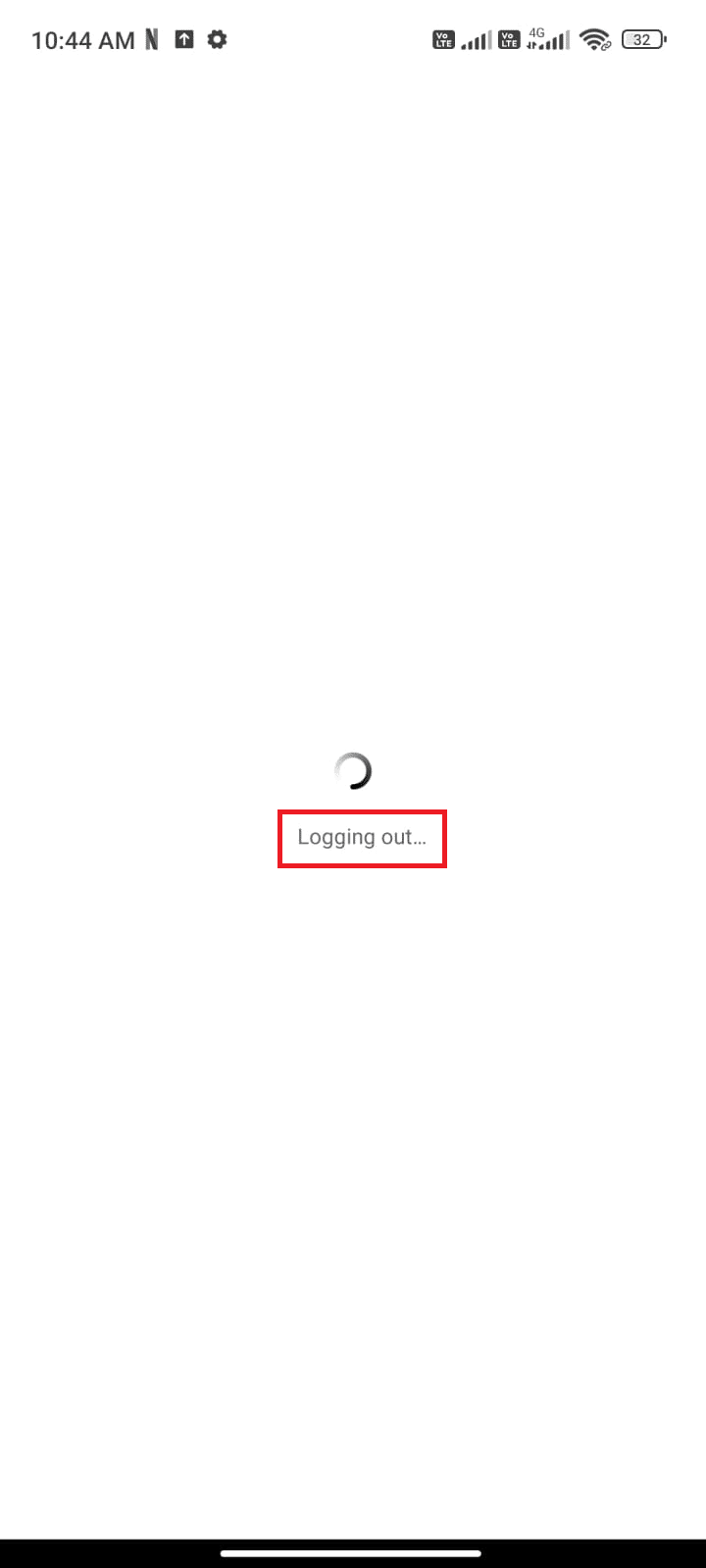
4. 重新启动您的 Android 并点击您的Facebook 帐户以再次登录。
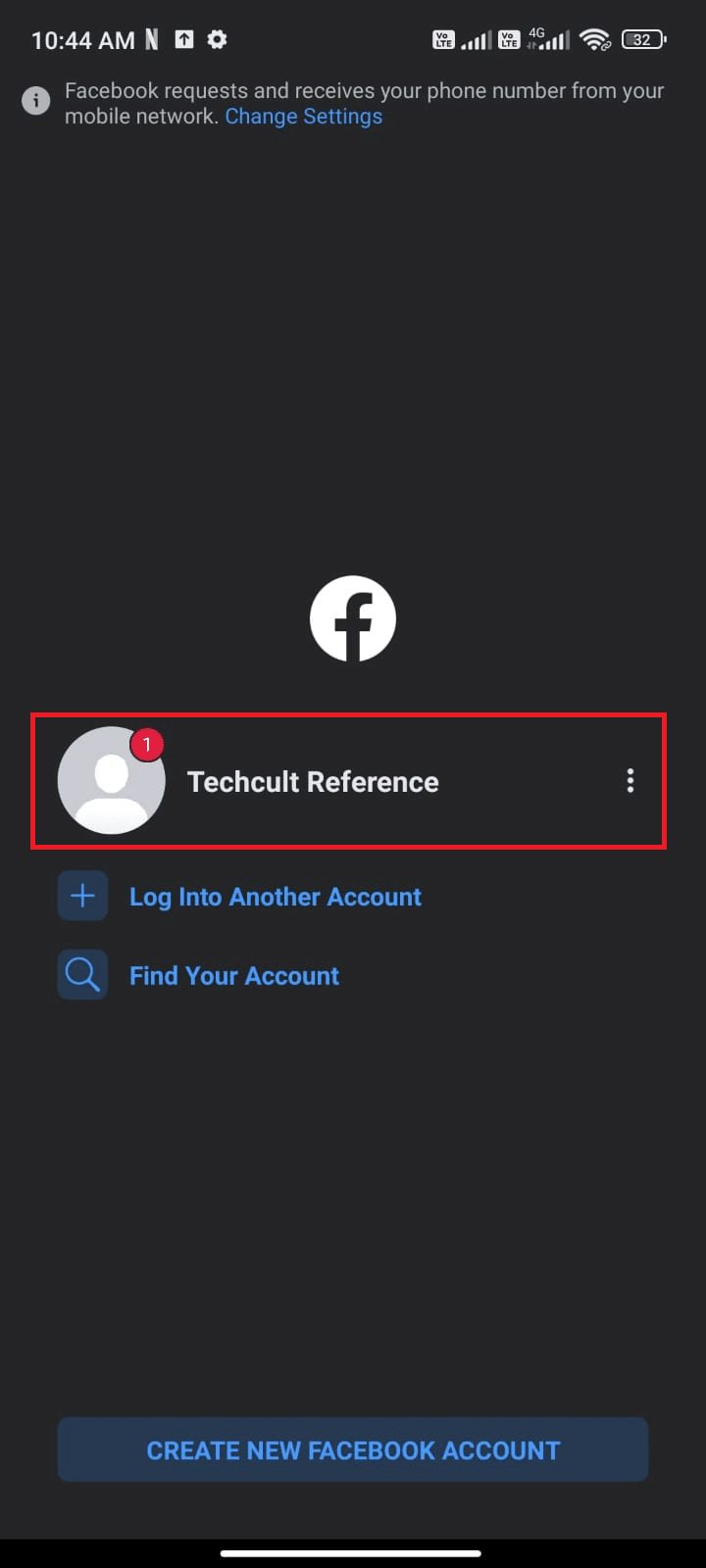
然后,重新登录您的帐户,检查您是否已修复 Android 上的 Facebook 问题。
1D。 等待服务器正常运行时间
随着越来越依赖社交媒体来保持联系,在遇到任何问题时了解服务器是否已关闭至关重要。 此方法将讨论为什么需要检查 Facebook 服务器是否已关闭以及如何修复平台上的任何通知问题。
1. 打开浏览器并访问 Downdetector 的官方网站。
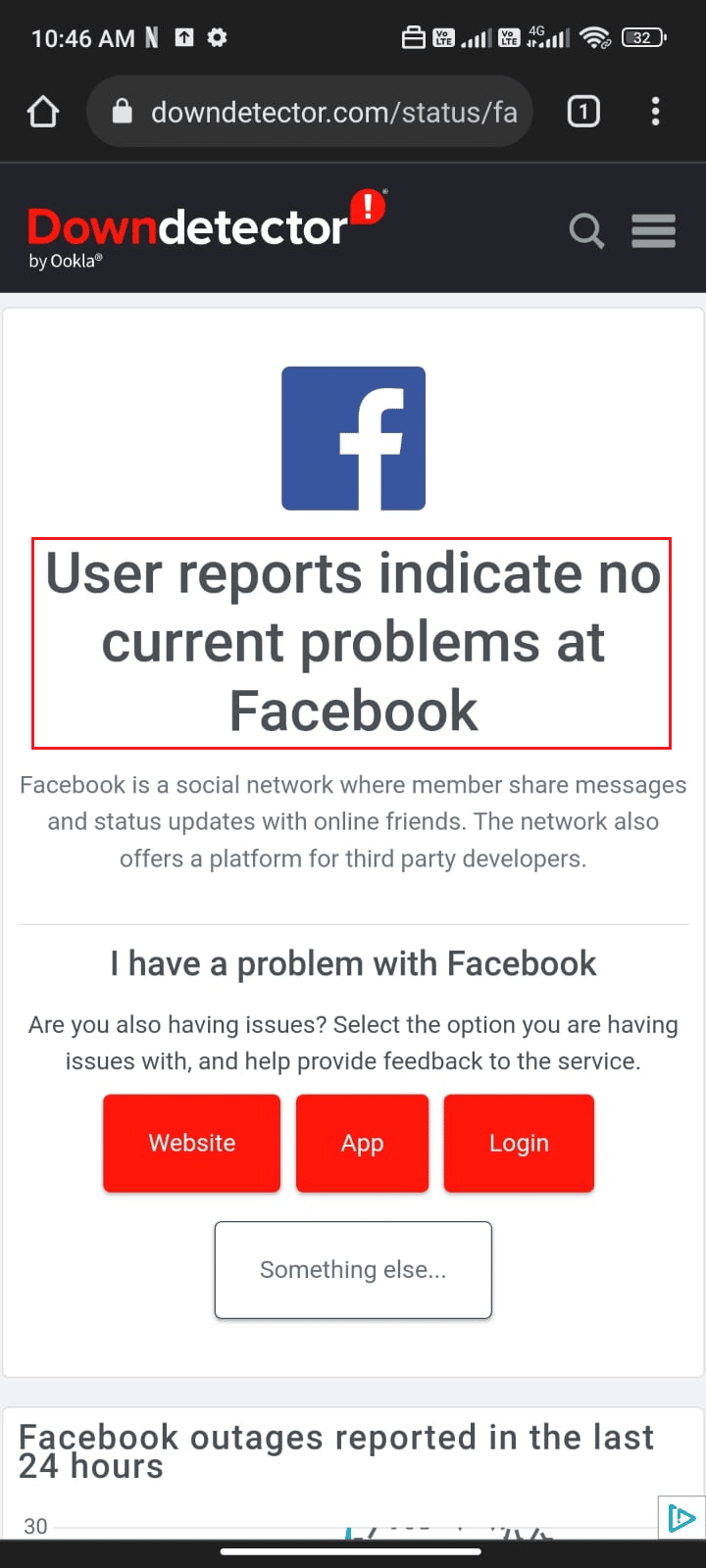
2. 确保您收到消息,用户报告表明屏幕上的 Facebook 目前没有问题。
2A. 如果您收到此消息,则说明服务器没有问题。 您必须按照下面提到的方法来修复它。
2B。 如果有任何其他信息或提示,您必须等到服务器恢复正常并且 Facebook 崩溃 Android 问题是否已解决。
1E。 互联网连接故障排除
使用 Facebook 时,您的设备需要连接到网络才能访问 Facebook 服务器并接收通知。 如果您的设备与网络的连接出现问题,可能会导致通知停止工作。 例如,如果您的设备未连接到 Wi-Fi 网络或连接不够牢固,可能会导致通知停止工作。
为了解决此问题,第一步是检查您的网络连接。 如果您连接到 Wi-Fi 网络,请确保连接牢固可靠。 如果您连接到移动数据网络,请确保连接稳定且信号强。 您也可以尝试连接到不同的网络,看看是否可以解决问题。 此外,如果您使用 VPN 服务,请将其关闭并检查这是否解决了 Facebook 不断崩溃的问题。 请按照以下步骤检查您的移动数据是否已打开。
1. 打开 Android 的主屏幕并点击设置应用程序。
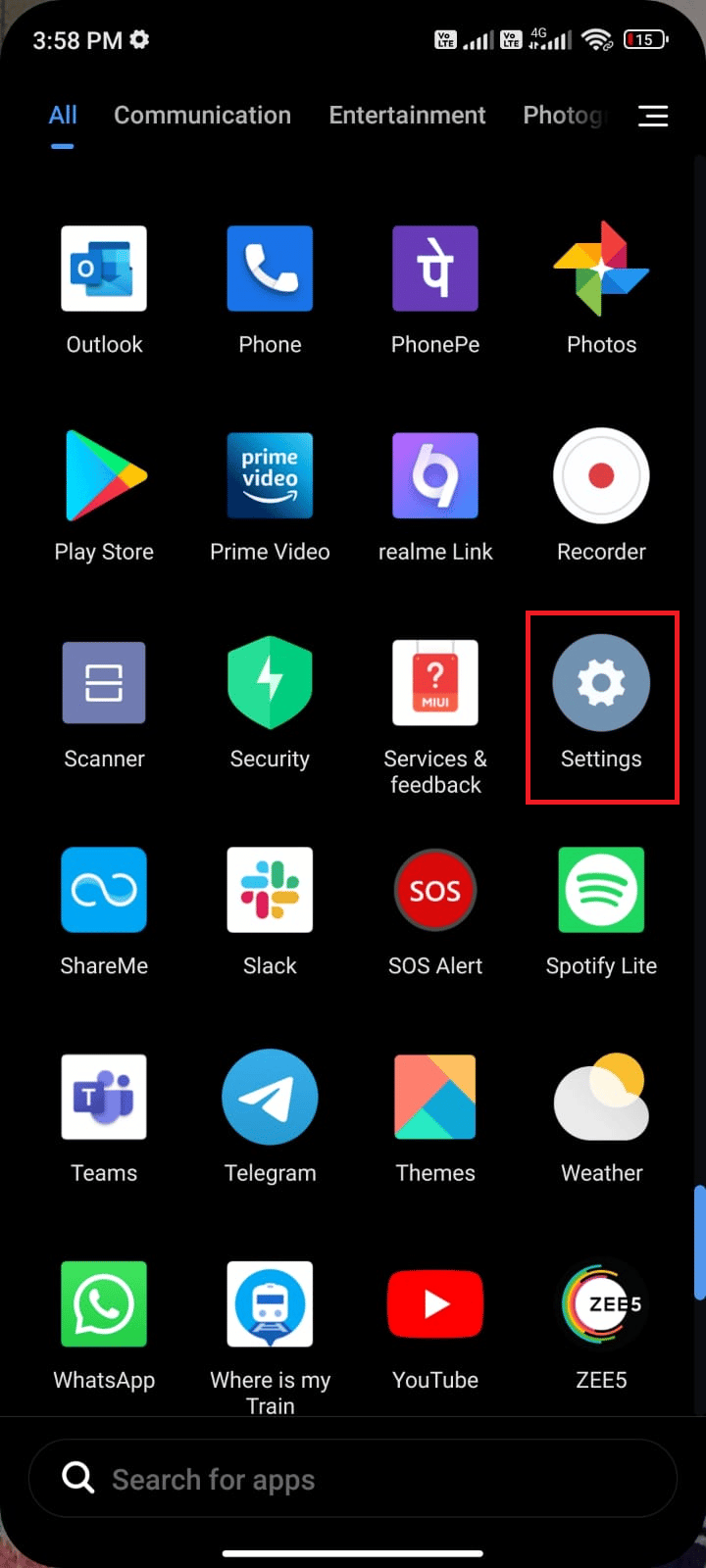
2. 现在,如图所示点击SIM 卡和移动网络选项。
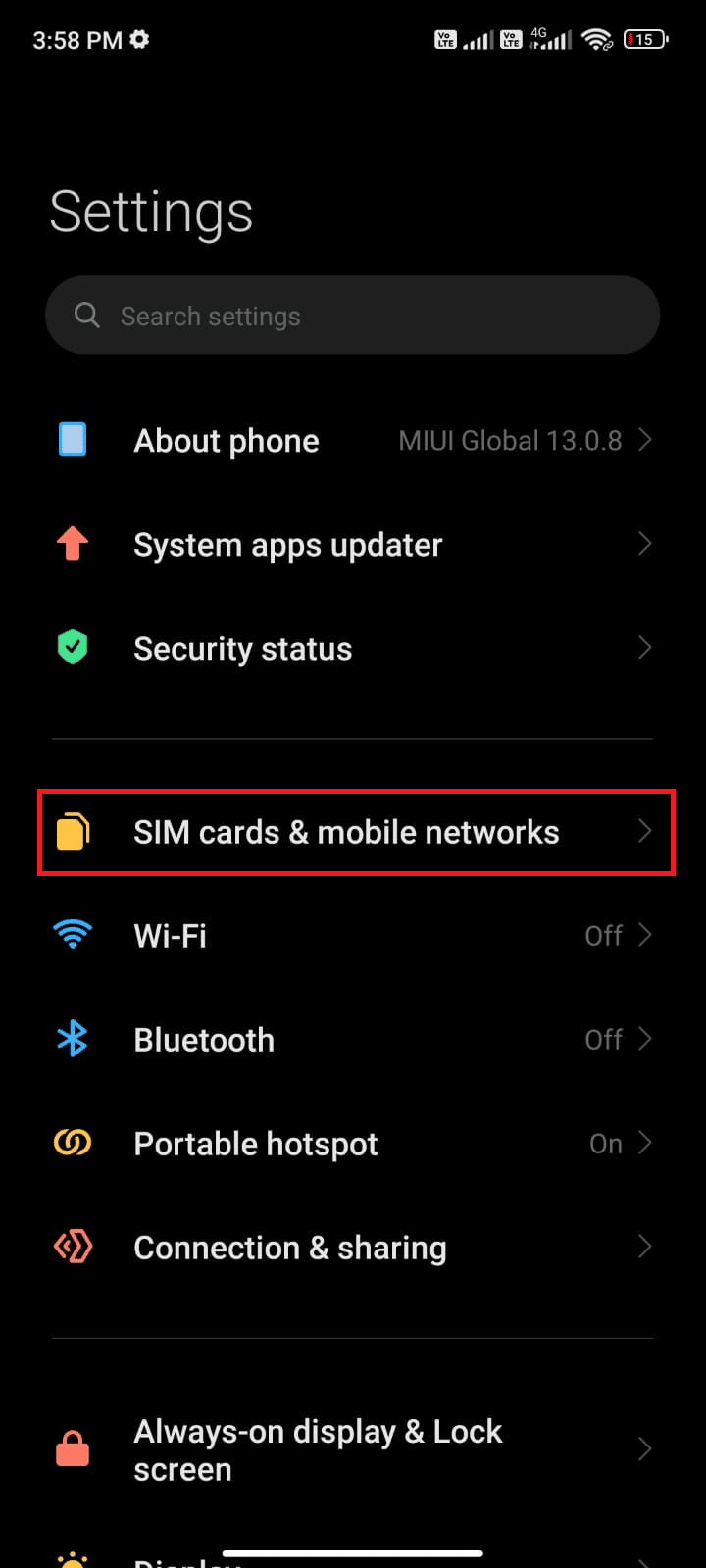
3. 现在,如图所示打开移动数据选项。
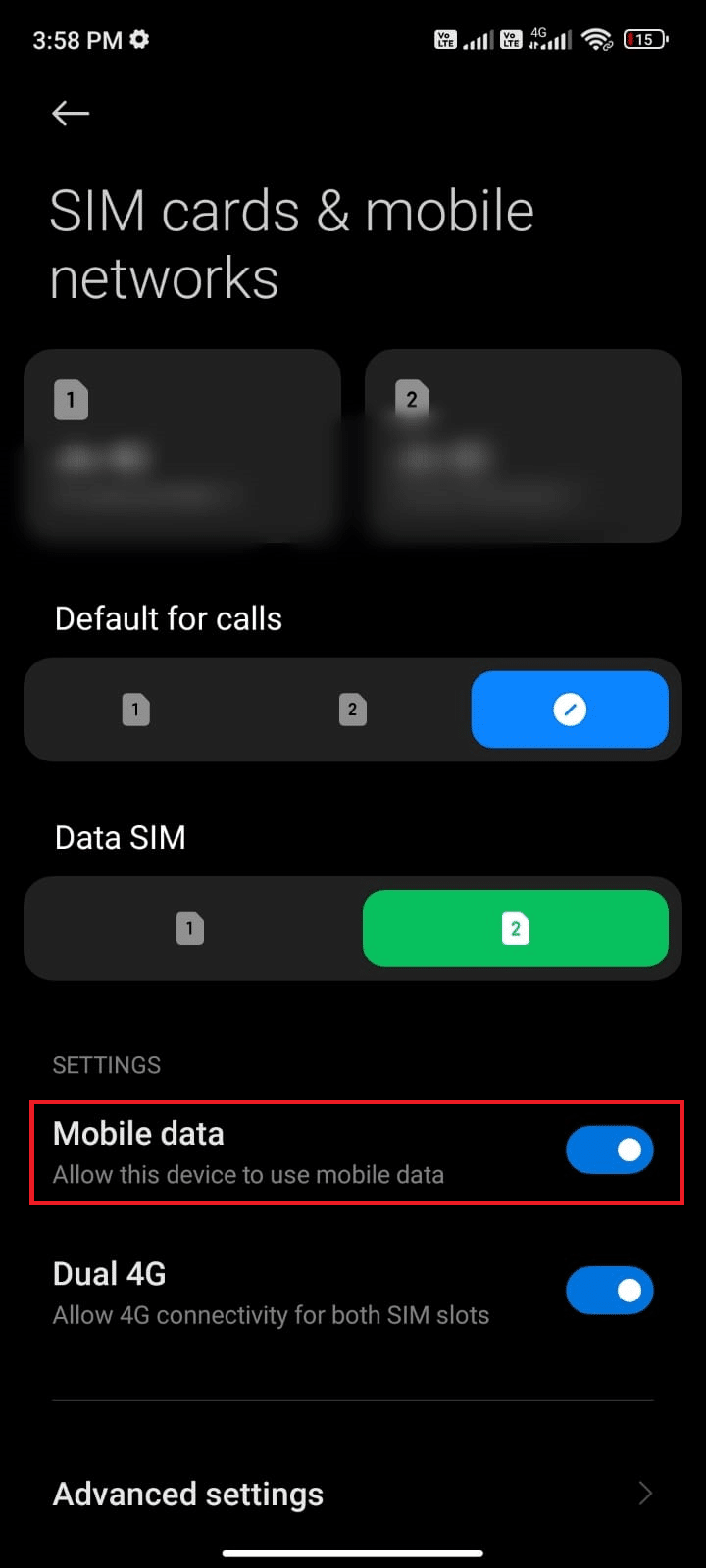
4. 如果您不在您的地理位置范围内,您也可以使用漫游网络。 为此,请如图所示点击高级设置。
注意:如果您想使用国际数据漫游功能,您的互联网运营商将向您收取额外费用。
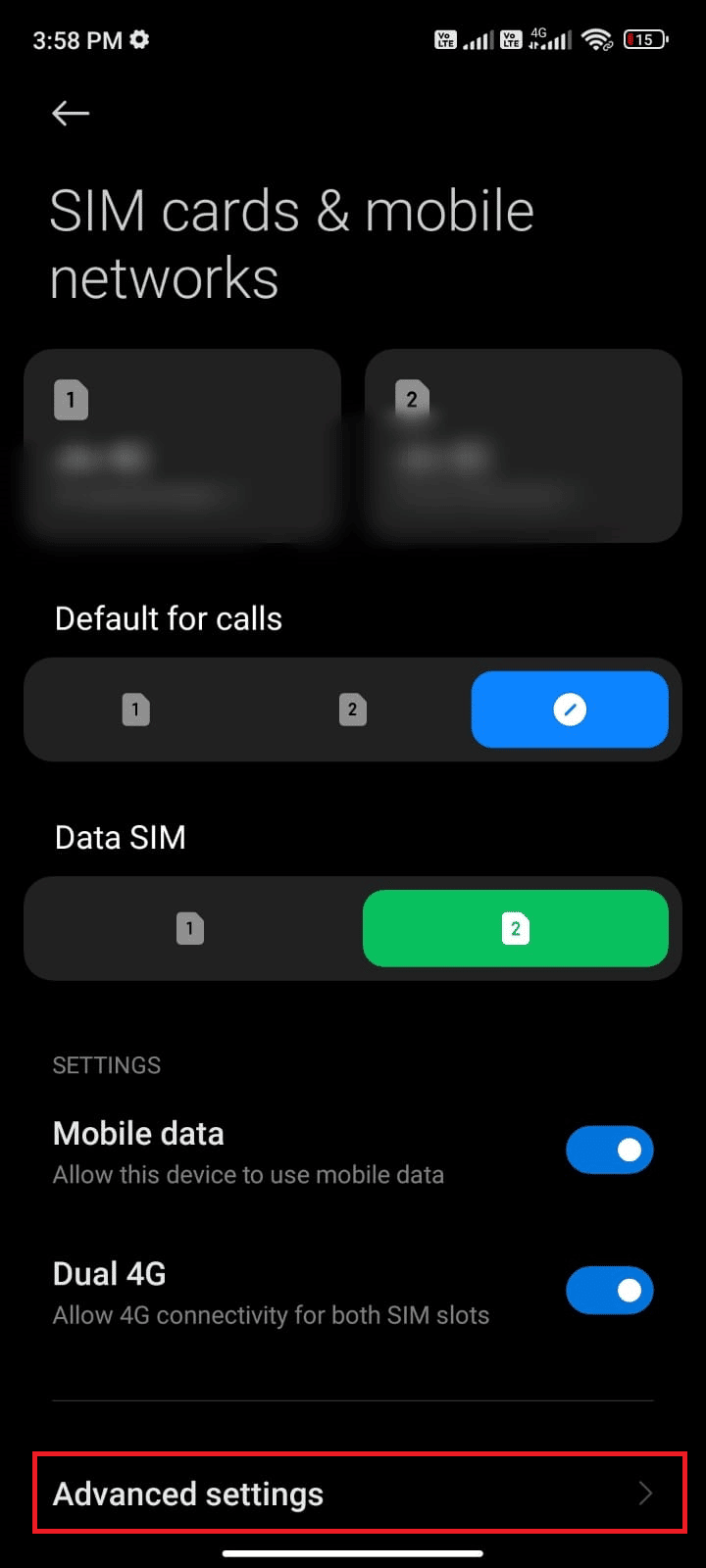
5. 然后,打开国际漫游并选择设置为Always ,如图所示。
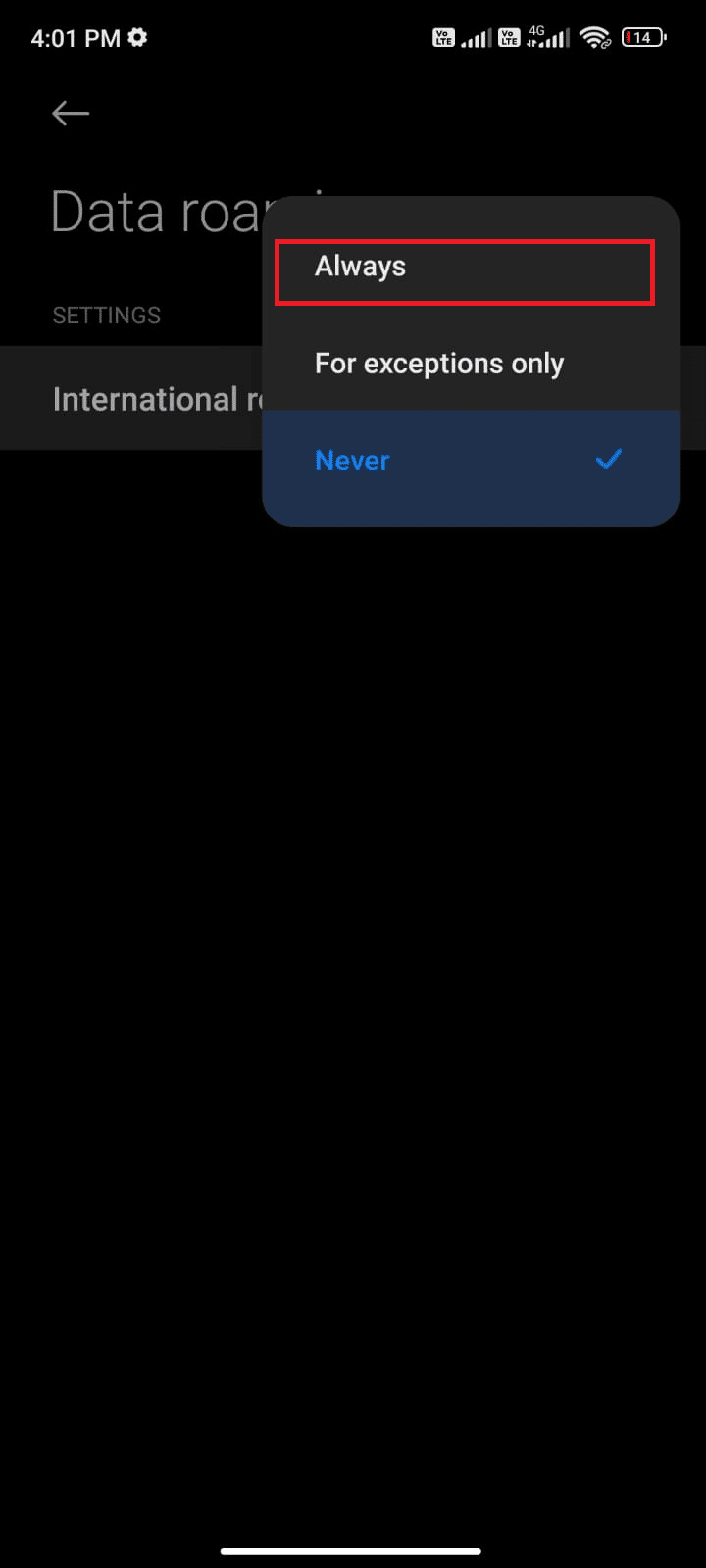
6. 现在,点击数据漫游。
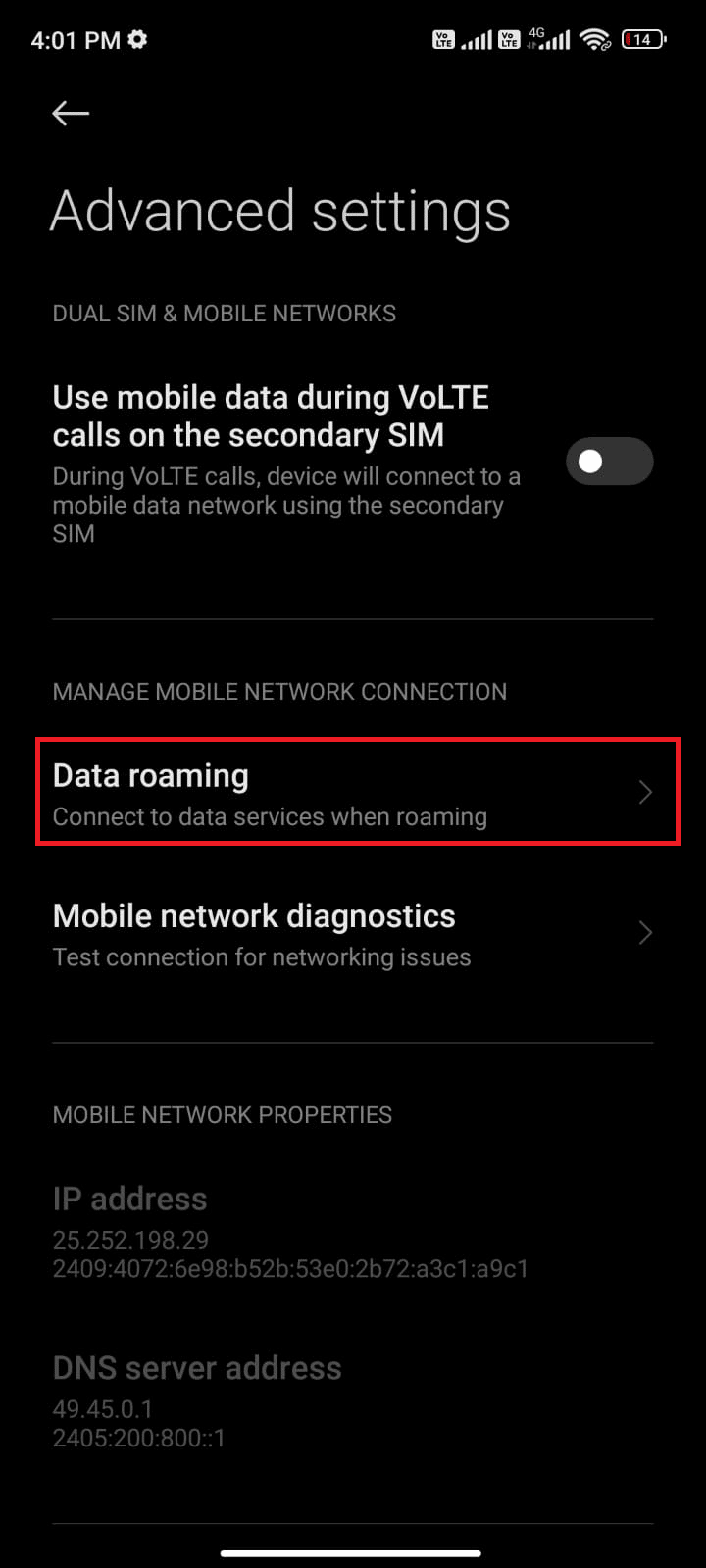
7. 接下来,如图所示点击打开以确认提示。
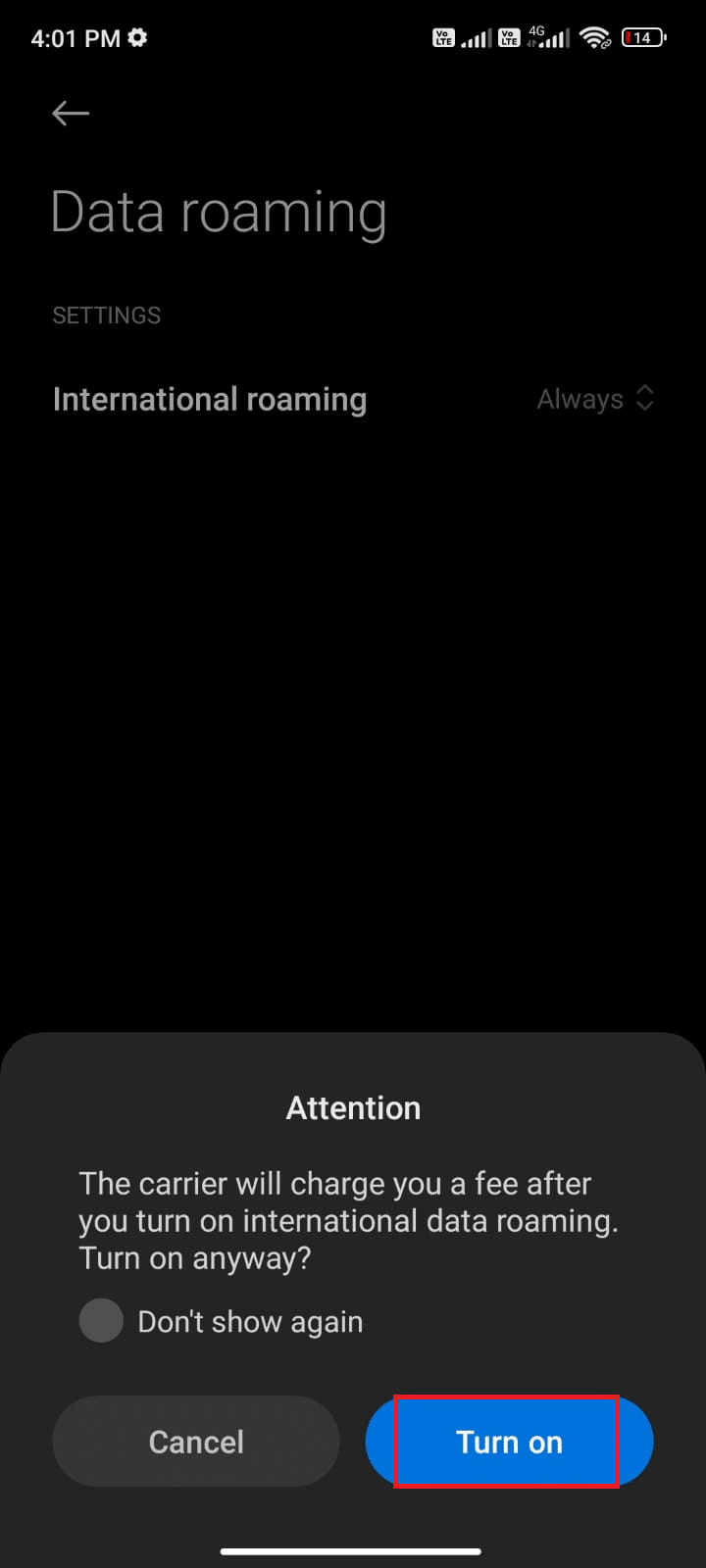
最后,检查您是否能够修复 Facebook 通知未加载问题。 不过,如果您没有得到解决方案,请按照下面提到的方法进行操作。
1F。 启用后台数据
Facebook 通知可能无法正常工作的主要原因之一是后台数据存在问题。 后台数据是我们智能手机的一项功能,它允许某些应用程序在后台运行并接收更新,即使我们没有主动使用它们也是如此。 这有助于让我们及时了解我们最喜爱的应用程序的最新消息、通知和更新。 请按照以下步骤在 Android 上启用后台数据。
1.按照上述方法点击设置应用程序。
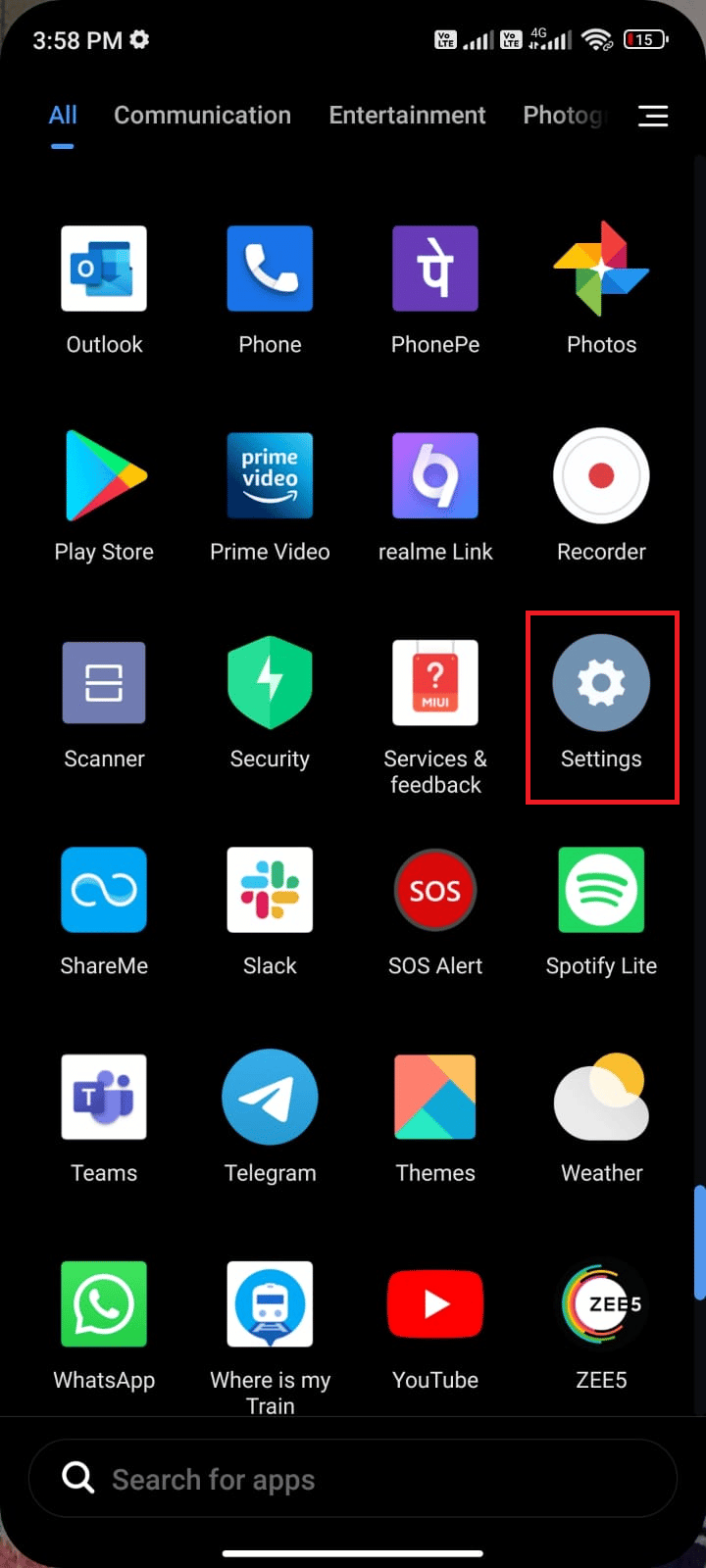
2. 然后,点击应用程序。
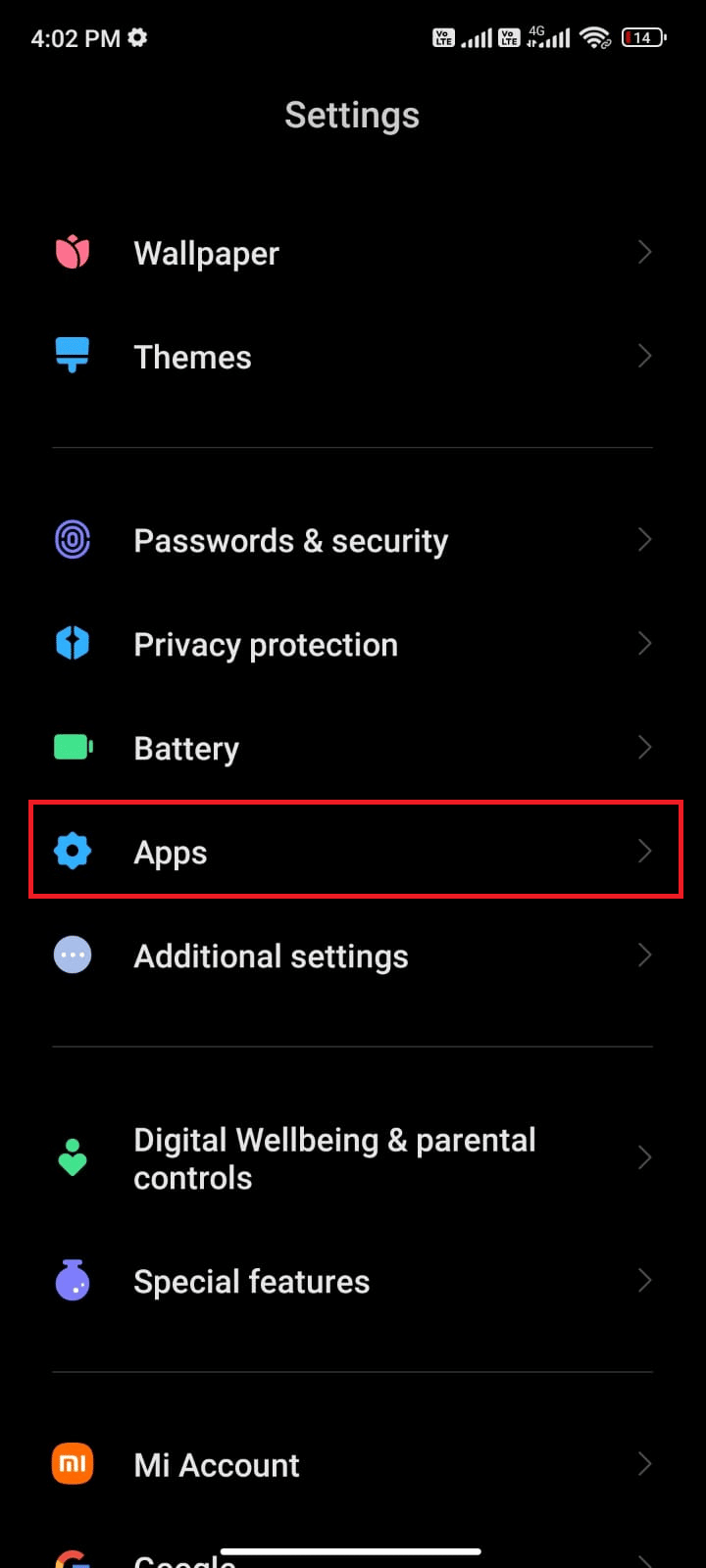
3. 接下来,点击管理应用程序,然后点击Facebook 。
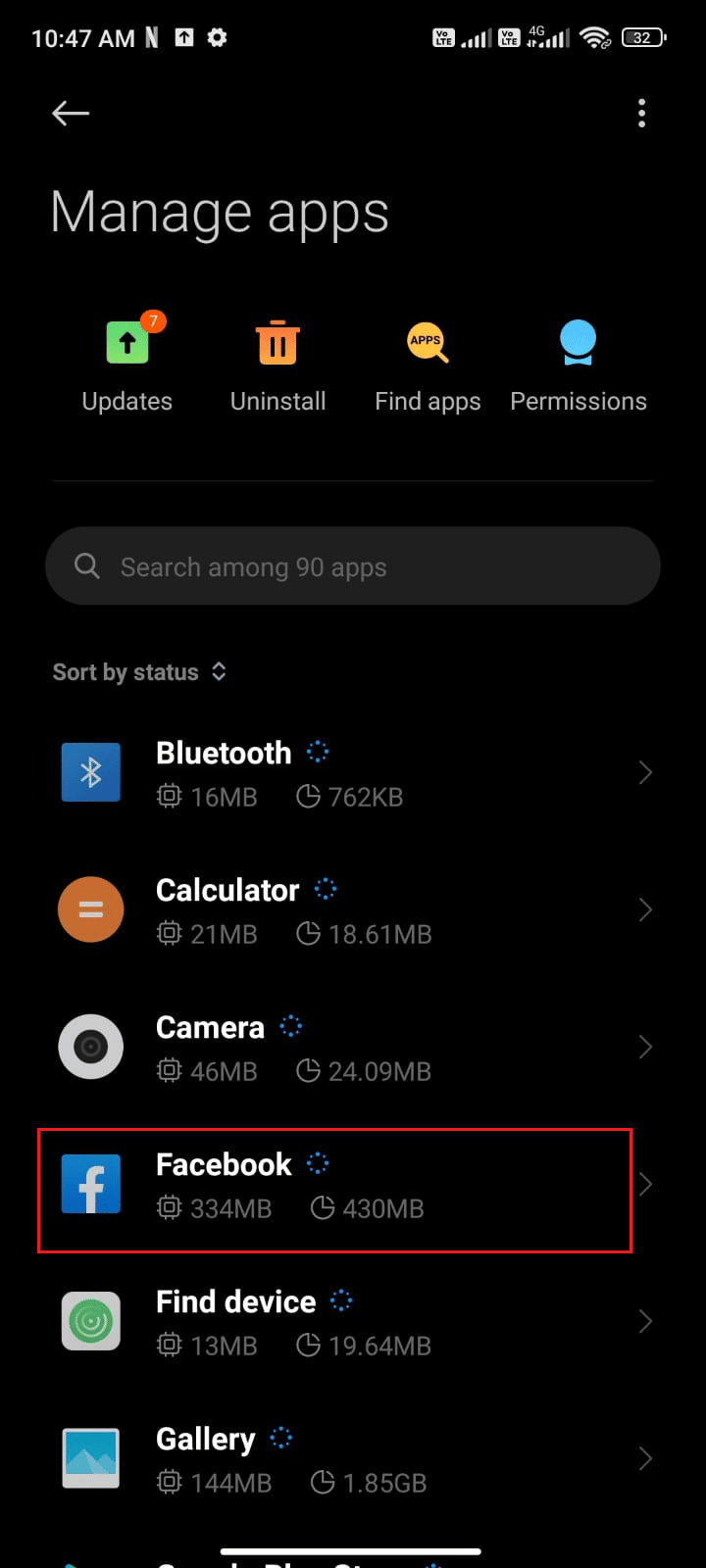
4. 现在,点击限制数据使用。
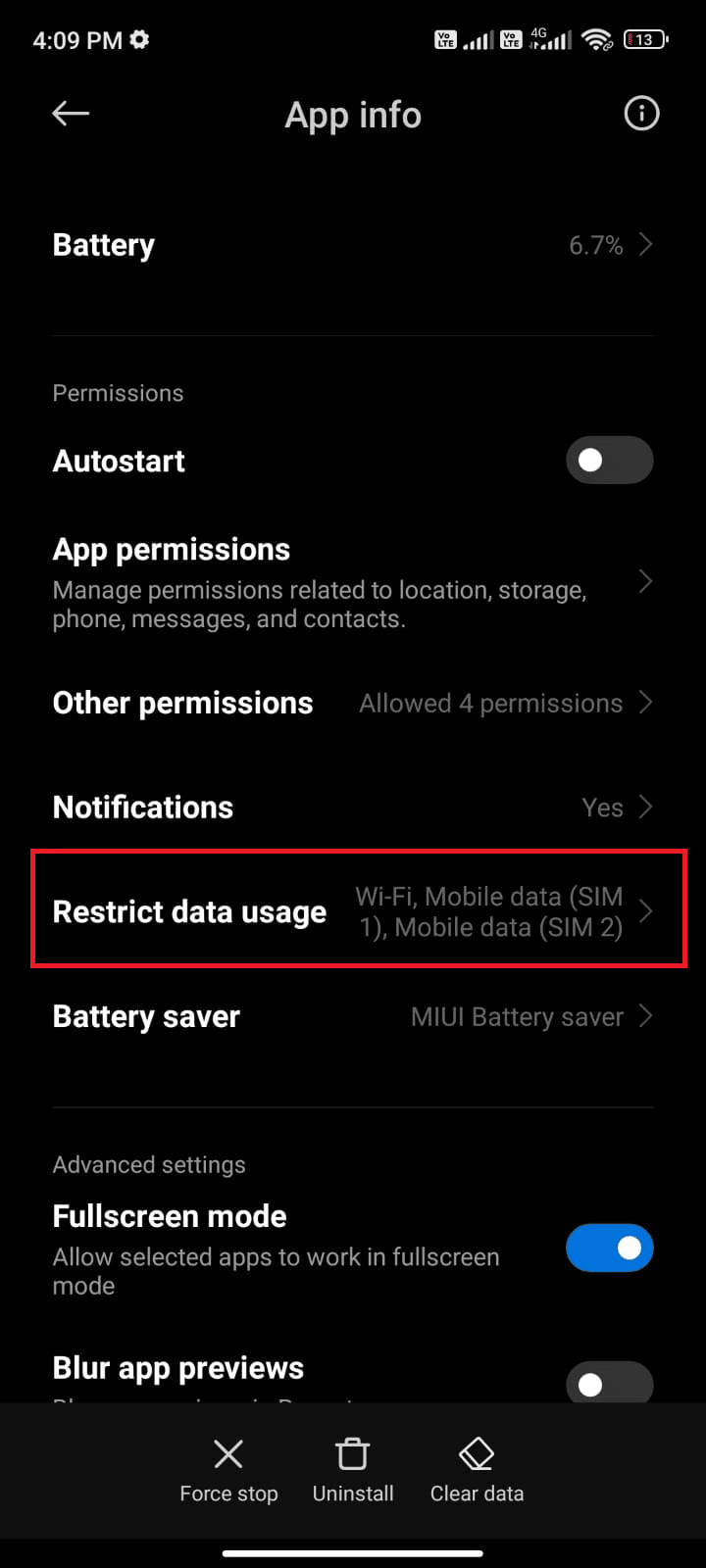
5. 选择限制数据使用菜单下的所有三个选项,然后点击确定。
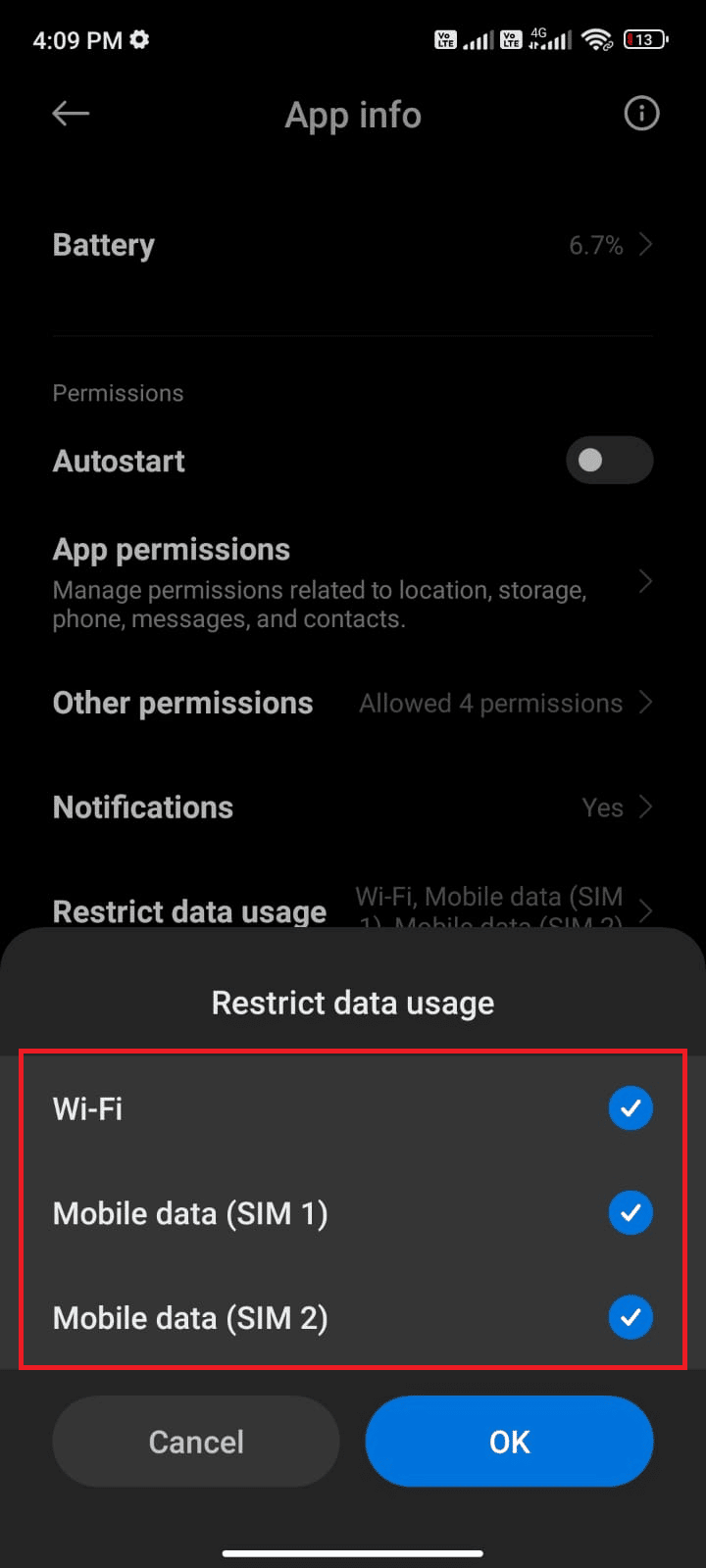
现在,即使打开省电模式,您的设备也可以连接到网络。 这将解决所讨论的 Facebook 问题。

1G。 强制关闭 Facebook
强制关闭应用程序是一个涉及完全关闭应用程序然后重新启动的过程。 这有助于解决应用程序的任何临时问题,包括 Facebook 推送通知无法正常工作。 同样重要的是要注意,强制关闭应用程序与卸载应用程序不同。 请按照以下步骤强制关闭 Facebook。
1. 像以前一样导航到“设置” 。
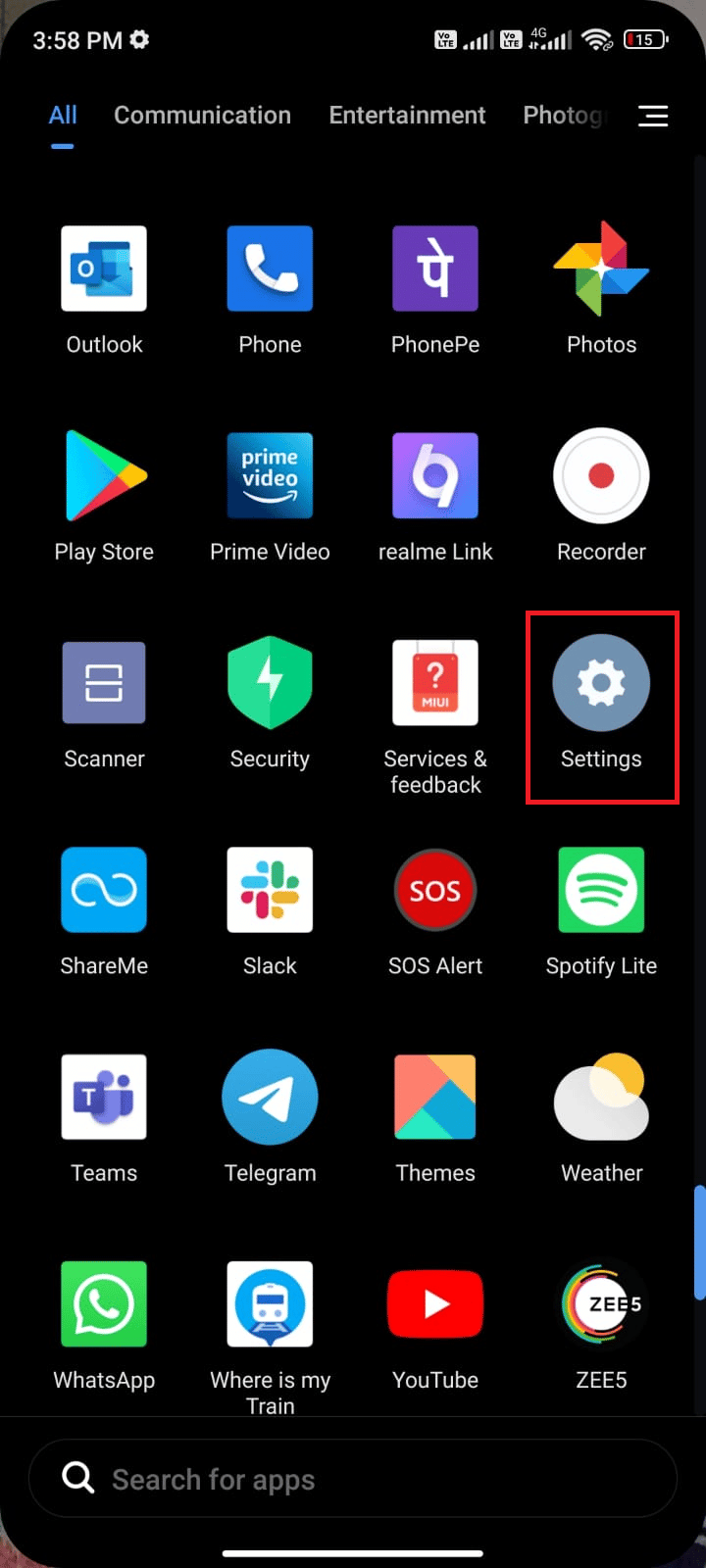
2. 然后,点击应用程序。
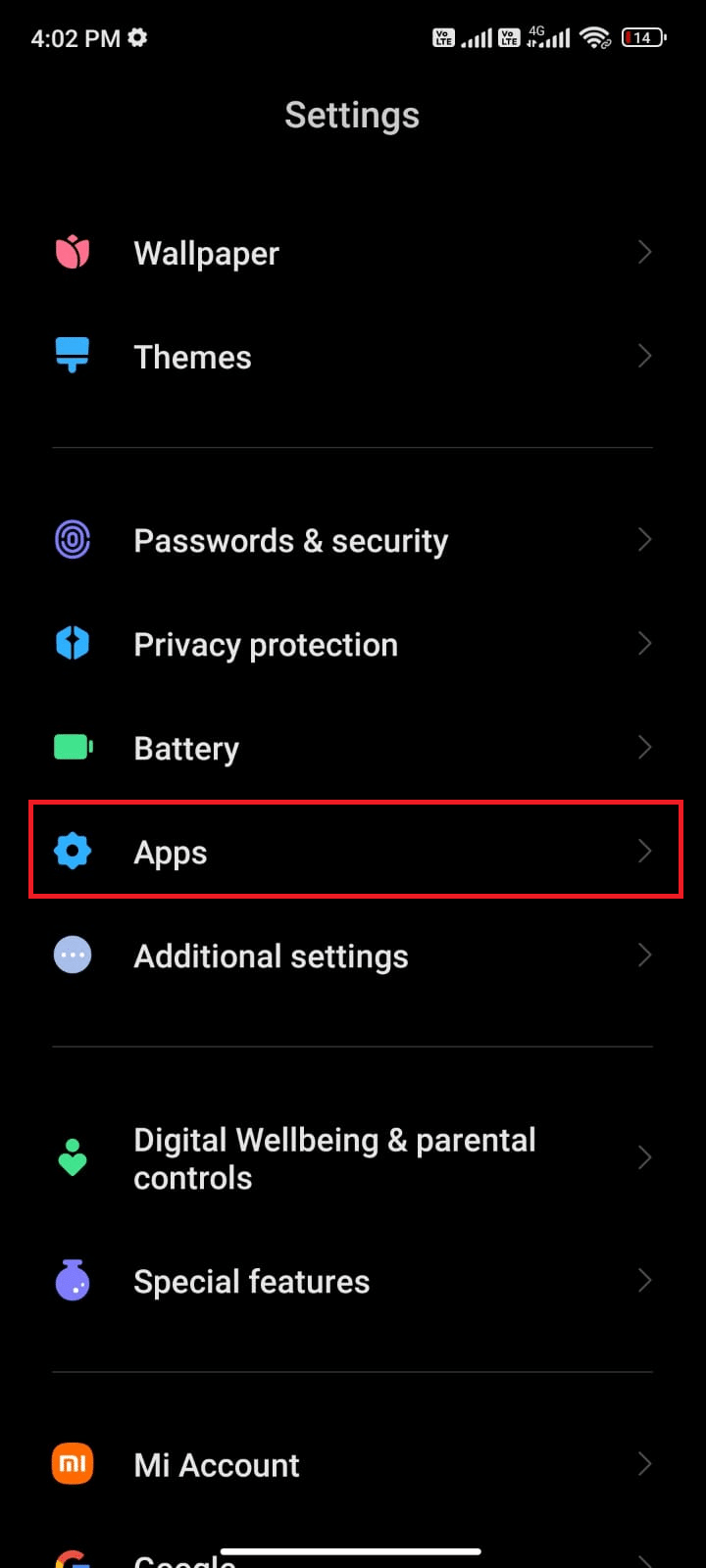
3. 接下来,如图所示,在管理应用程序上然后是Facebook 。
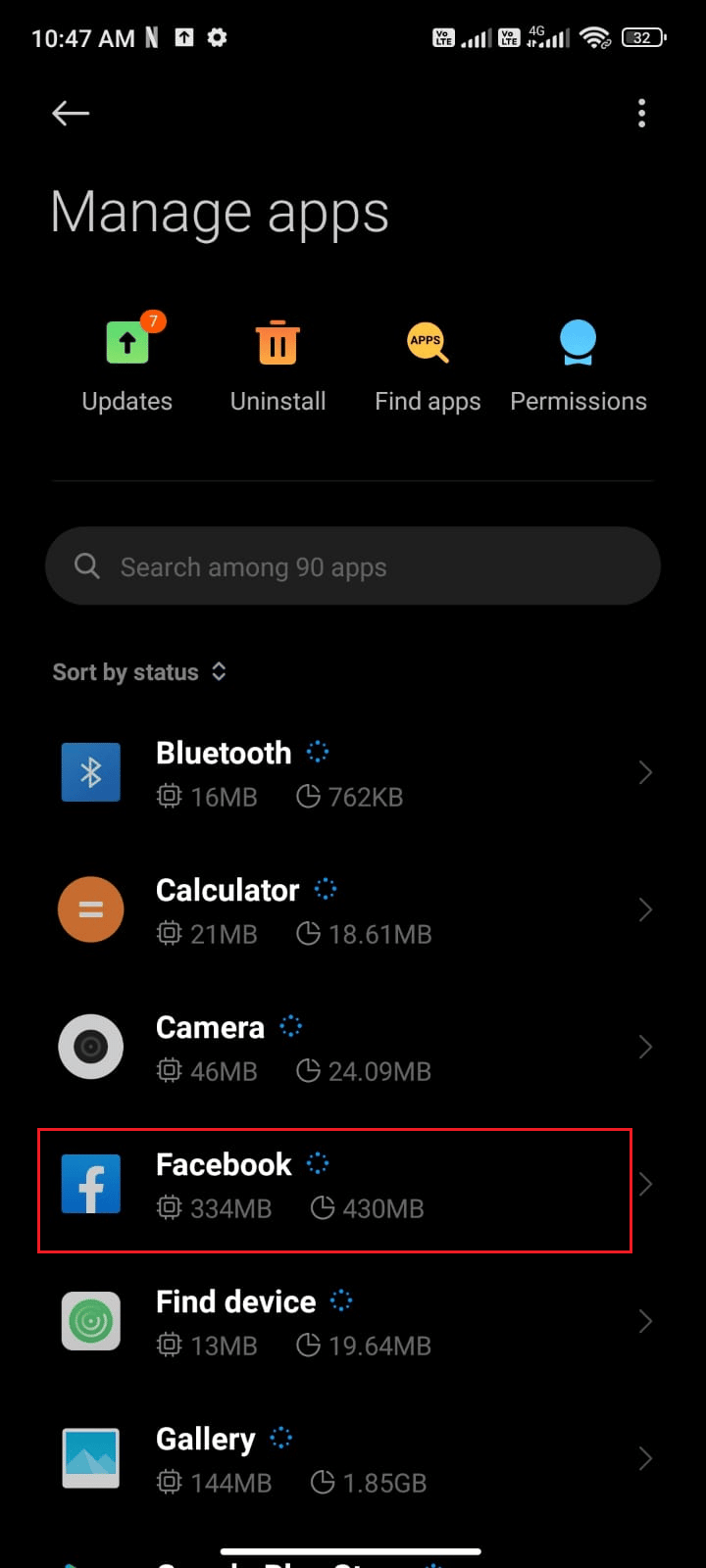
4. 在这里,如图所示点击强制停止。
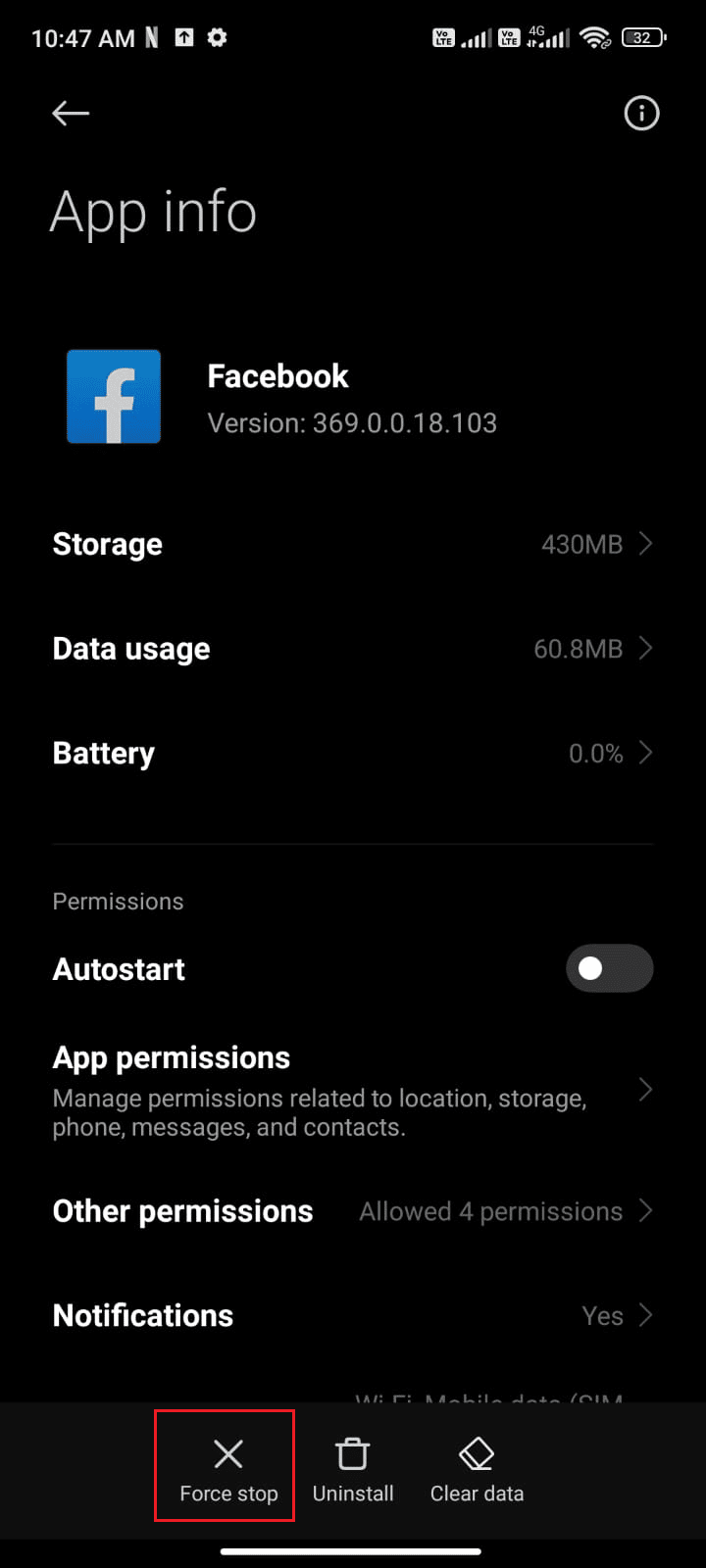
5. 最后,如图所示点击确定确认提示。
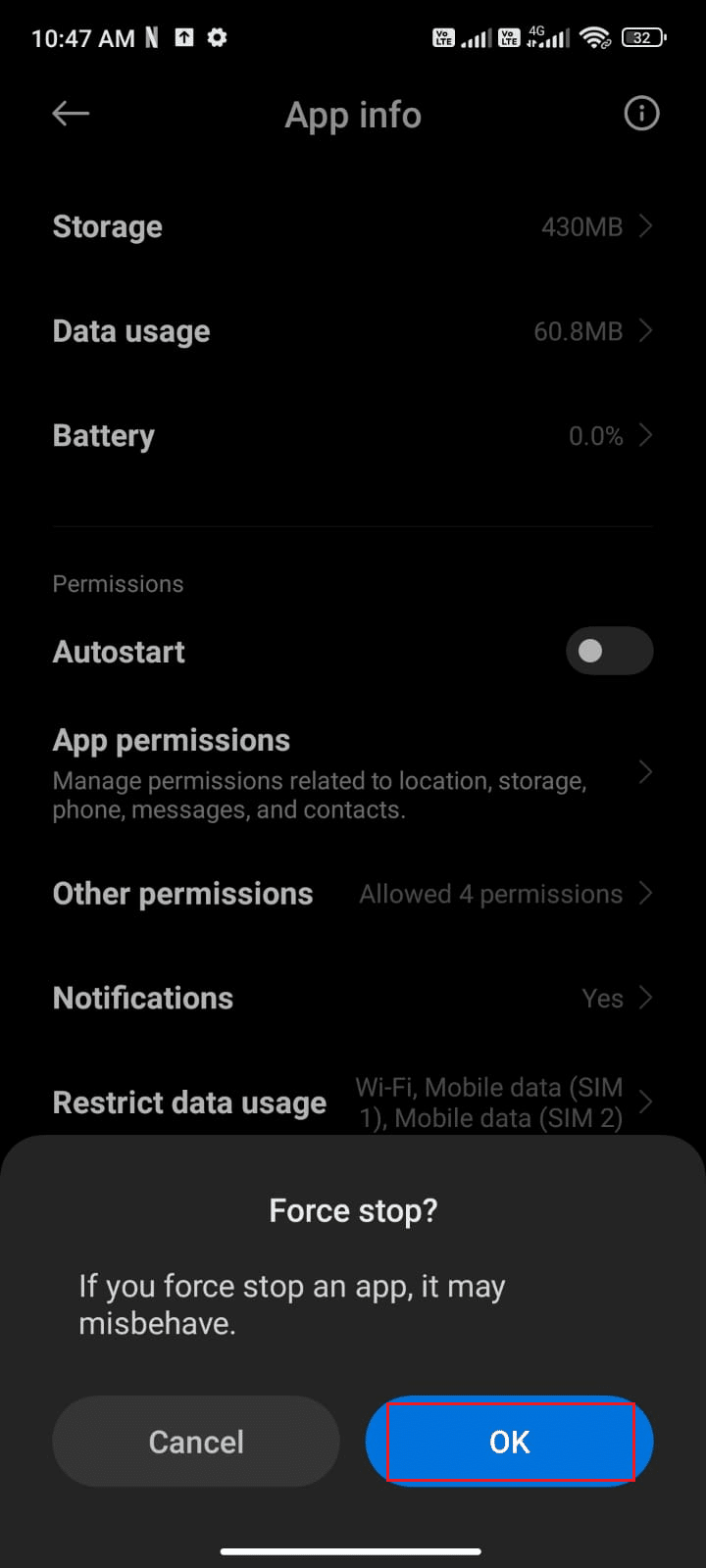
现在,重新启动 Facebook 并检查是否可以解决所讨论的问题。
如果按照这些基本的故障排除方法没有解决 Facebook 通知问题,请继续执行下一个高级解决方案。
另请阅读:如何停用 Facebook Messenger
方法 2:删除 Facebook 缓存
Facebook 在您的设备上缓存数据,以减少您打开应用程序或网站时需要加载的数据量。 随着时间的推移,缓存的数据会累积起来,导致性能下降甚至出现错误。 通过删除 Facebook 缓存,您可以帮助确保使用的是最新版本的 Facebook 软件,并确保通知正常工作。
按照我们的指南如何清除 Facebook 上的缓存中的步骤手动清除 Android 上的 Facebook 缓存。
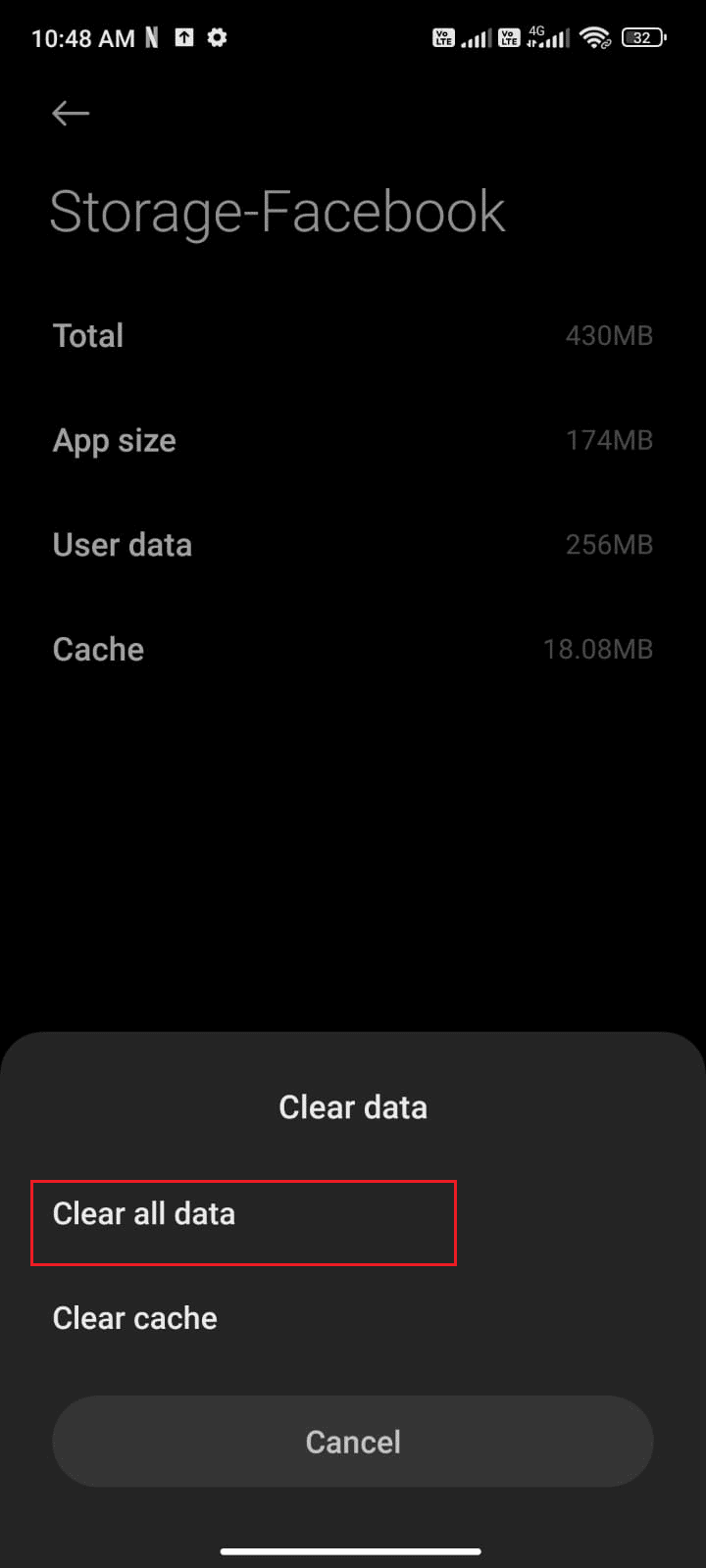
方法 3:为 Facebook 启用通知权限
如果您没有授予 Facebook 在您的 Android 上显示通知的权限,那么,您可能会遇到 Facebook 上没有通知的问题。 按照我们的指南修复 Android 通知未显示以在您的 Android 上启用 Facebook 通知。

另请阅读:如何修复 Facebook 约会不起作用
方法 4:将 Facebook App 更新至最新版本
因此,Facebook 必须将其应用程序更新为最新版本,以确保用户获得最佳体验。 不幸的是,许多用户都遇到过 Facebook 通知无法正常工作的问题。 为了解决这个问题,需要将 Facebook 应用程序更新到最新版本。
1. 转到您的主屏幕,搜索Play 商店并将其打开。
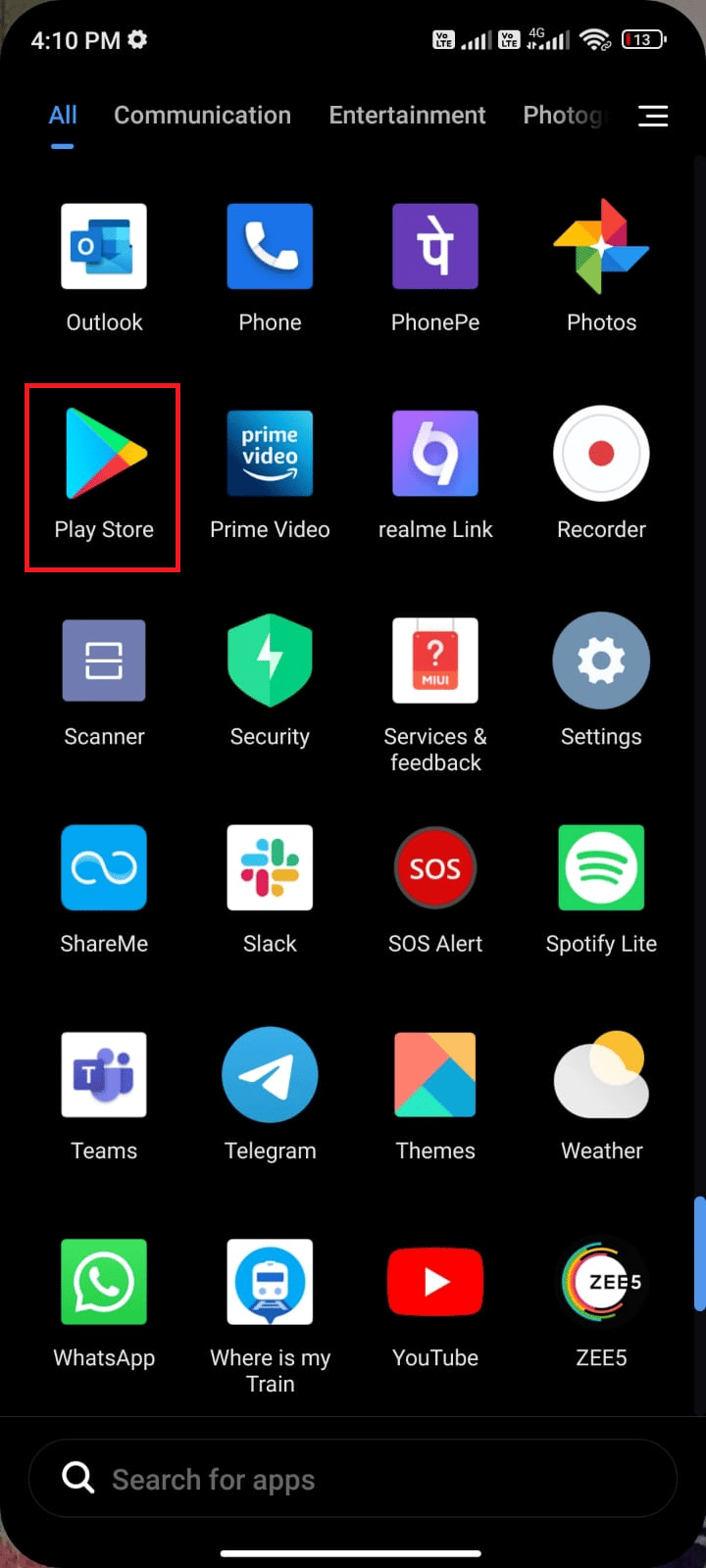
2. 然后,如图所示在搜索菜单中键入Facebook 。
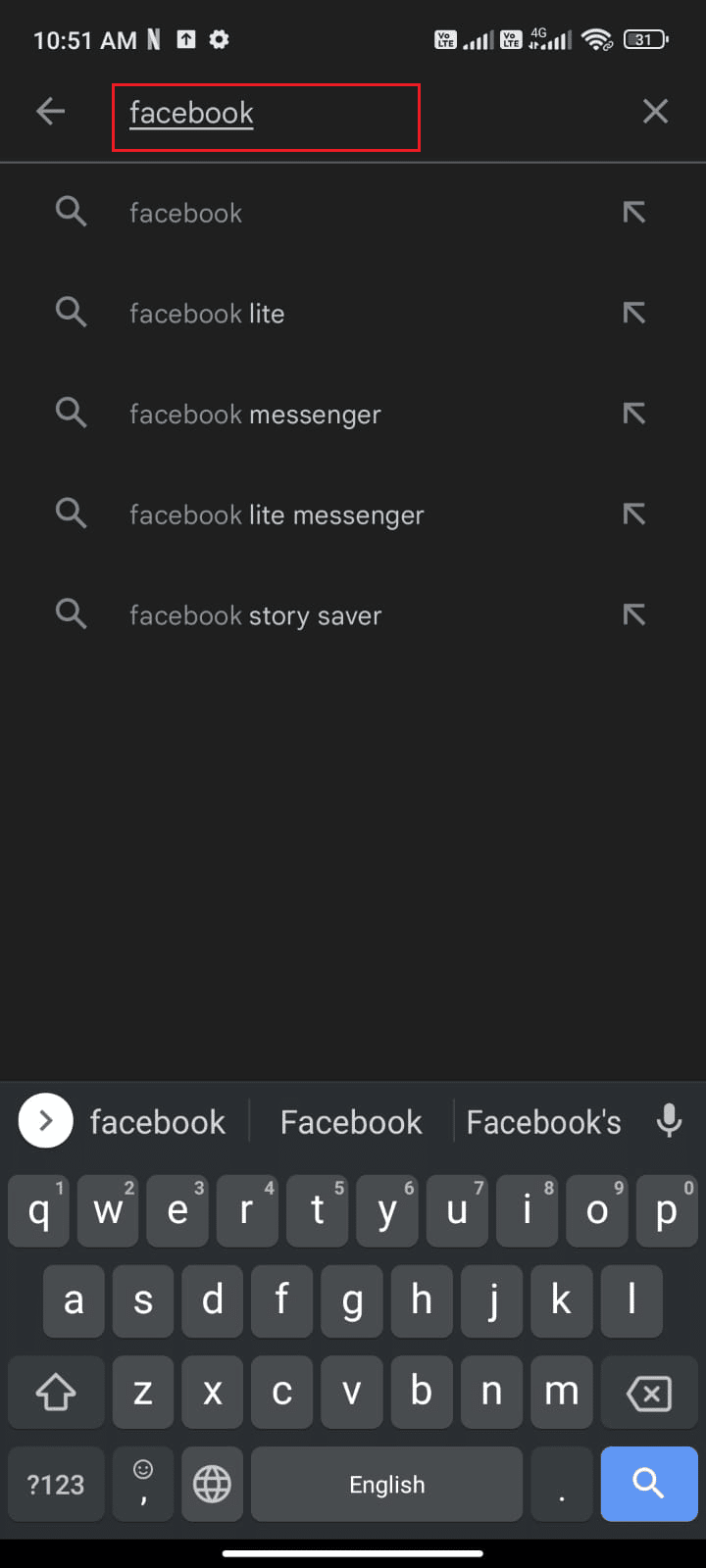
3A. 如果应用程序需要更新,请点击更新选项。
3B。 如果该应用程序已经是最新版本,您将只会看到“打开”和“卸载”选项。 在这种情况下,切换到下一个方法。
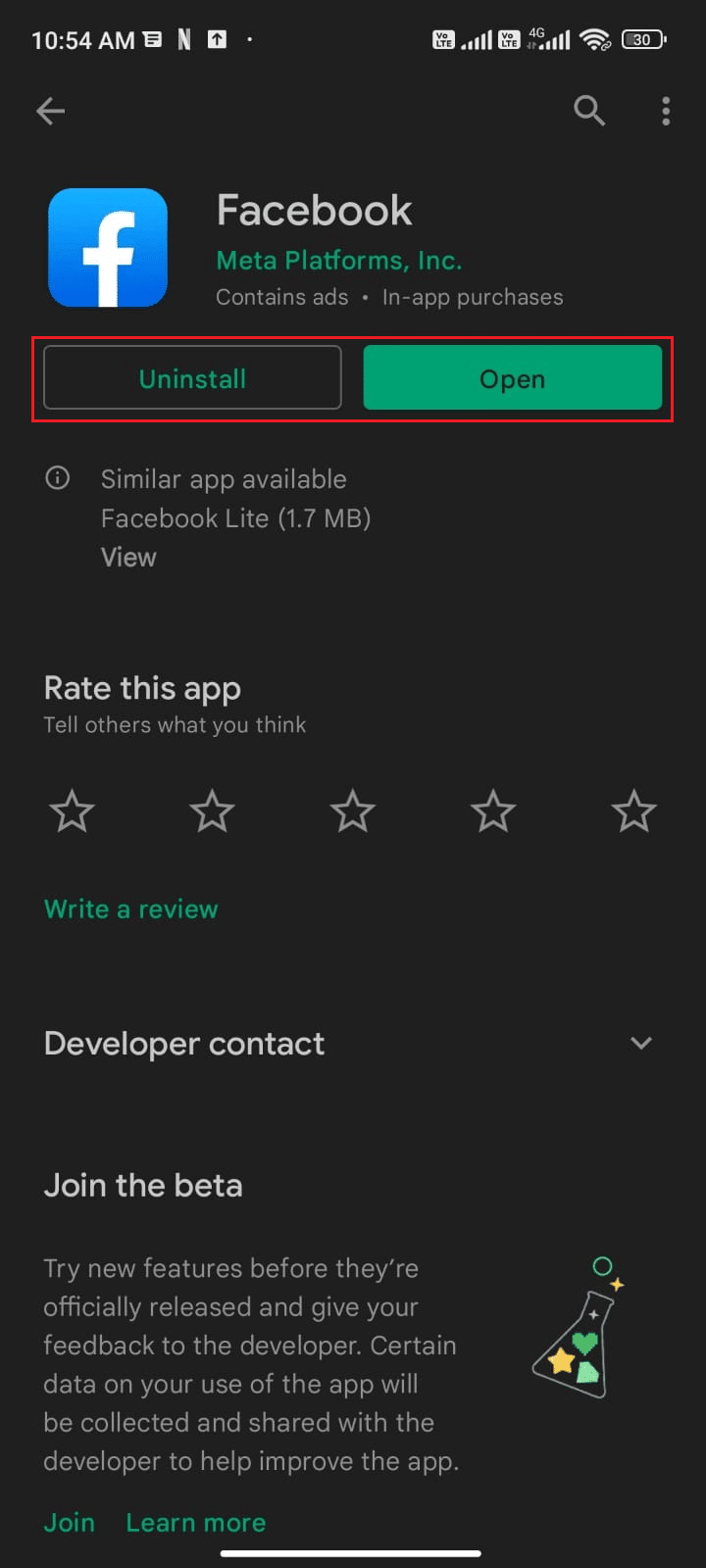
4. 等待更新安装到您的设备上,然后检查您是否可以修复 Facebook 推送通知不工作的问题。
方法 5:更新 Android 操作系统
许多用户报告说他们的 Facebook 通知无法正常工作,这严重干扰了他们的日常生活。 幸运的是,这个问题的答案可能在于更新 Android 操作系统 (OS)。 在 Android 手机上检查更新的 3 种方法指南将讨论为什么需要更新 Android 操作系统以修复 Facebook 通知未加载问题。
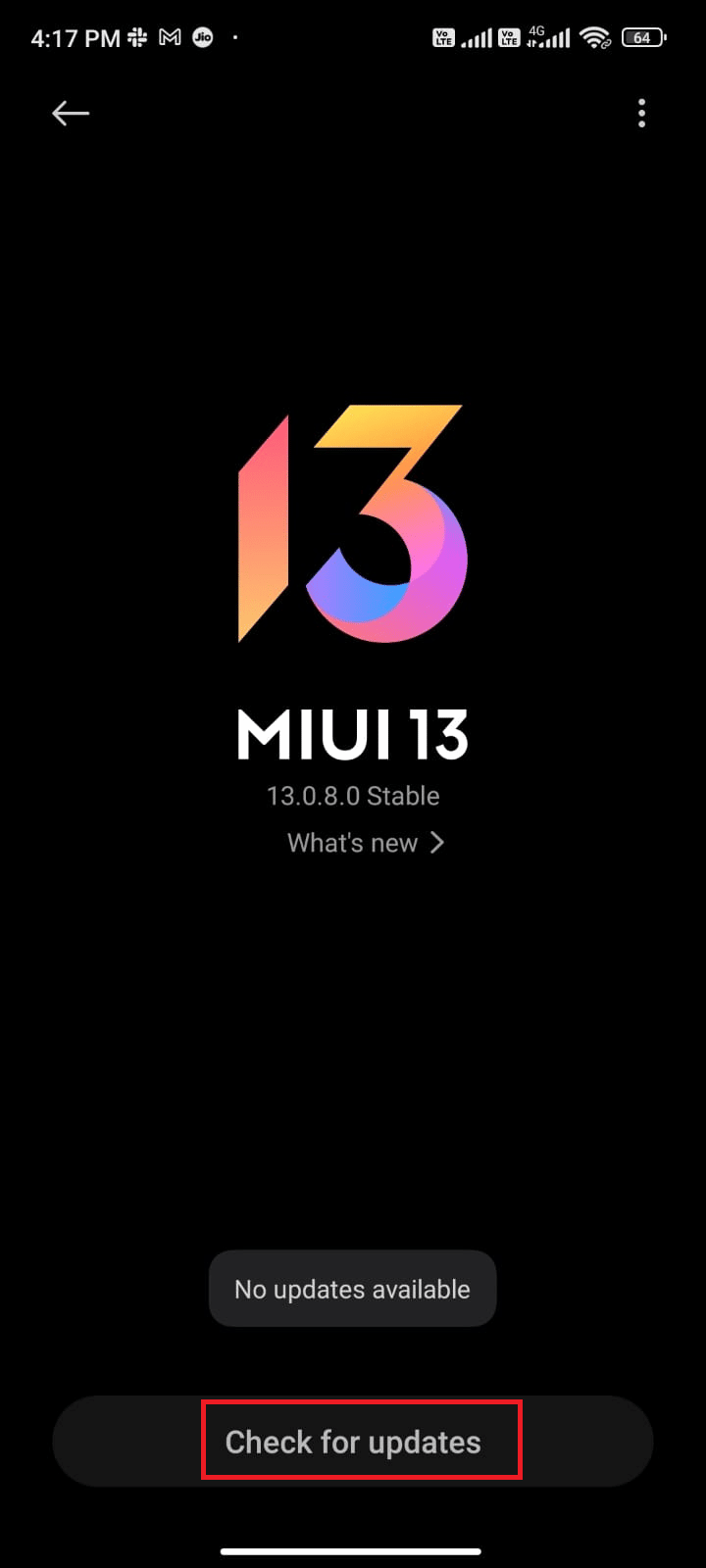
更新 Android 操作系统后,检查是否可以修复 Facebook 上没有通知的问题。
方法 6:在其他设备或网页版上使用 Facebook
尽管如此,如果您没有解决 Facebook 通知无法正常工作的问题,您必须仔细分析问题是出在您的手机上还是应用程序本身。
1. 在其他 Android 设备上登录您的Facebook帐户,检查您是否遇到问题。
1A. 如果您在其他手机上没有遇到 Facebook 问题,则表明与应用相关的问题只能通过在手机上重新安装该应用来解决。
1B. 如果您在另一台设备上遇到同样的问题,则必须按照本文中列出的应用故障排除方法来解决问题。
2. 另外,尝试使用网页版并检查是否可以修复 Android 上 Facebook 上没有通知的问题。
另请阅读:如何在 Facebook Messenger 上开始秘密对话
方法 7:在帐户部分删除和添加 Facebook
如果您对 Facebook 通知不起作用有困难,删除和添加您的帐户可能是最好的解决方案。 此方法将为您提供有关如何删除和添加您的 Facebook 帐户以解决任何通知问题的简单分步说明。 以下是从 Android 中删除您的 Facebook 帐户并稍后重新添加的几个简单步骤。
1. 点击手机上的设置应用程序。
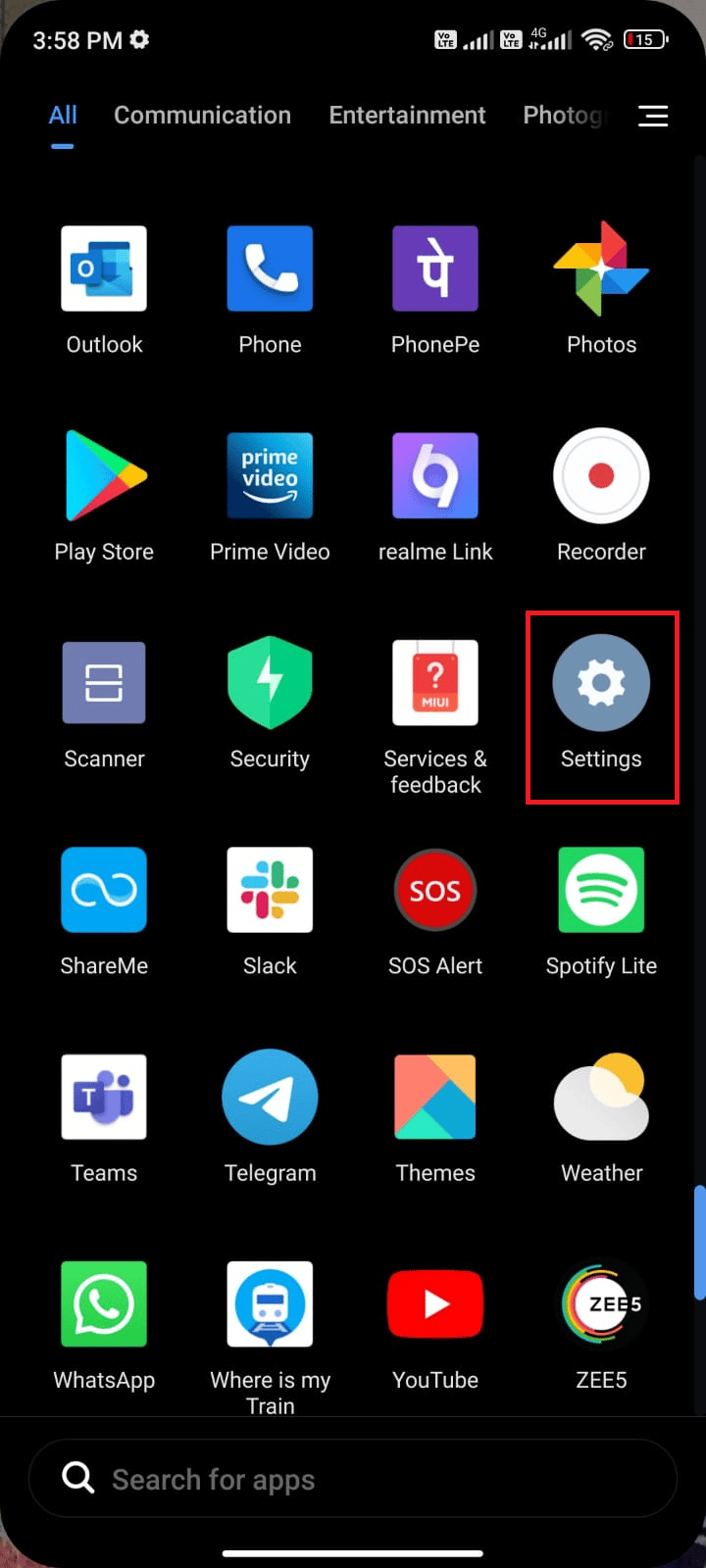
2. 在设置屏幕中,如图所示点击帐户和同步。
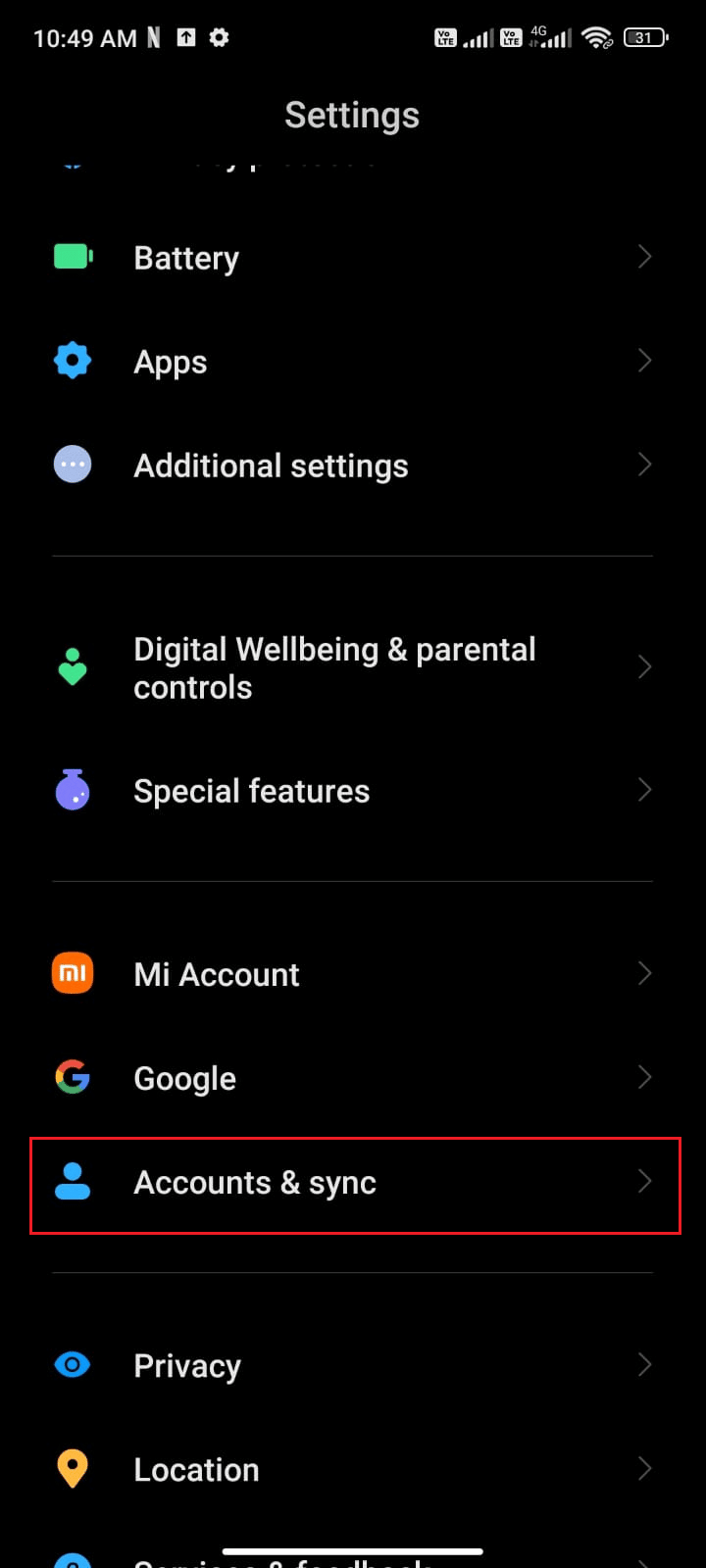
3. 然后,点击Facebook 。
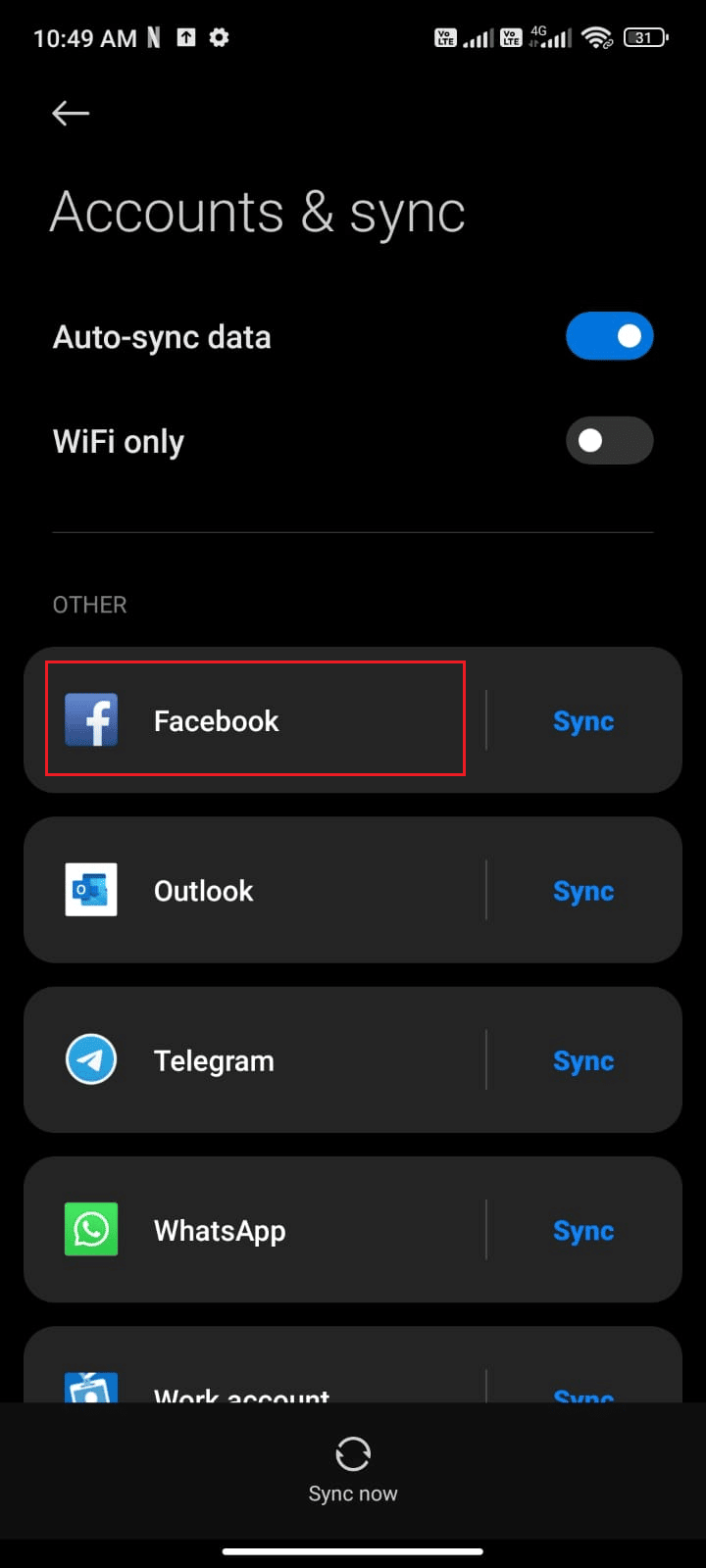
4. 现在,点击更多选项。
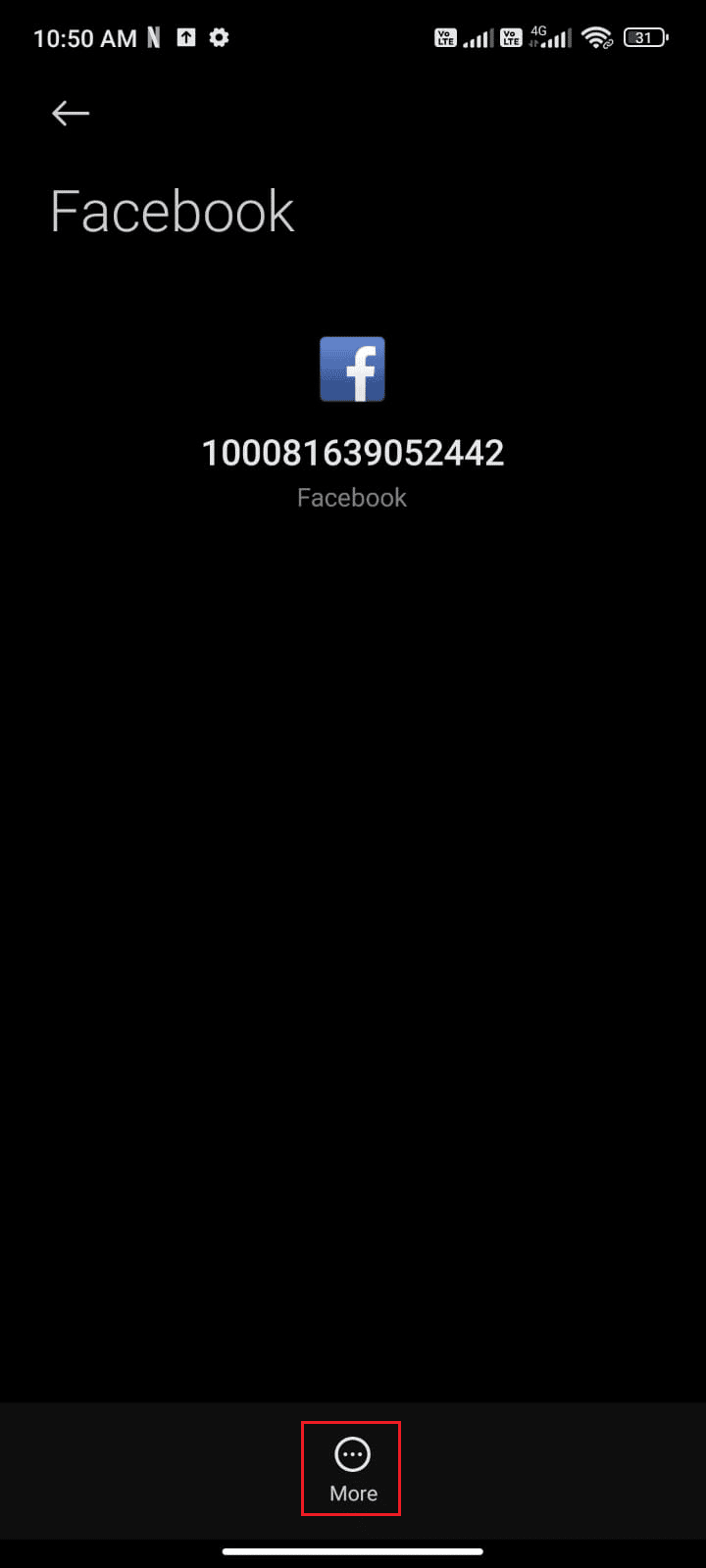
5. 然后,点击删除帐户。
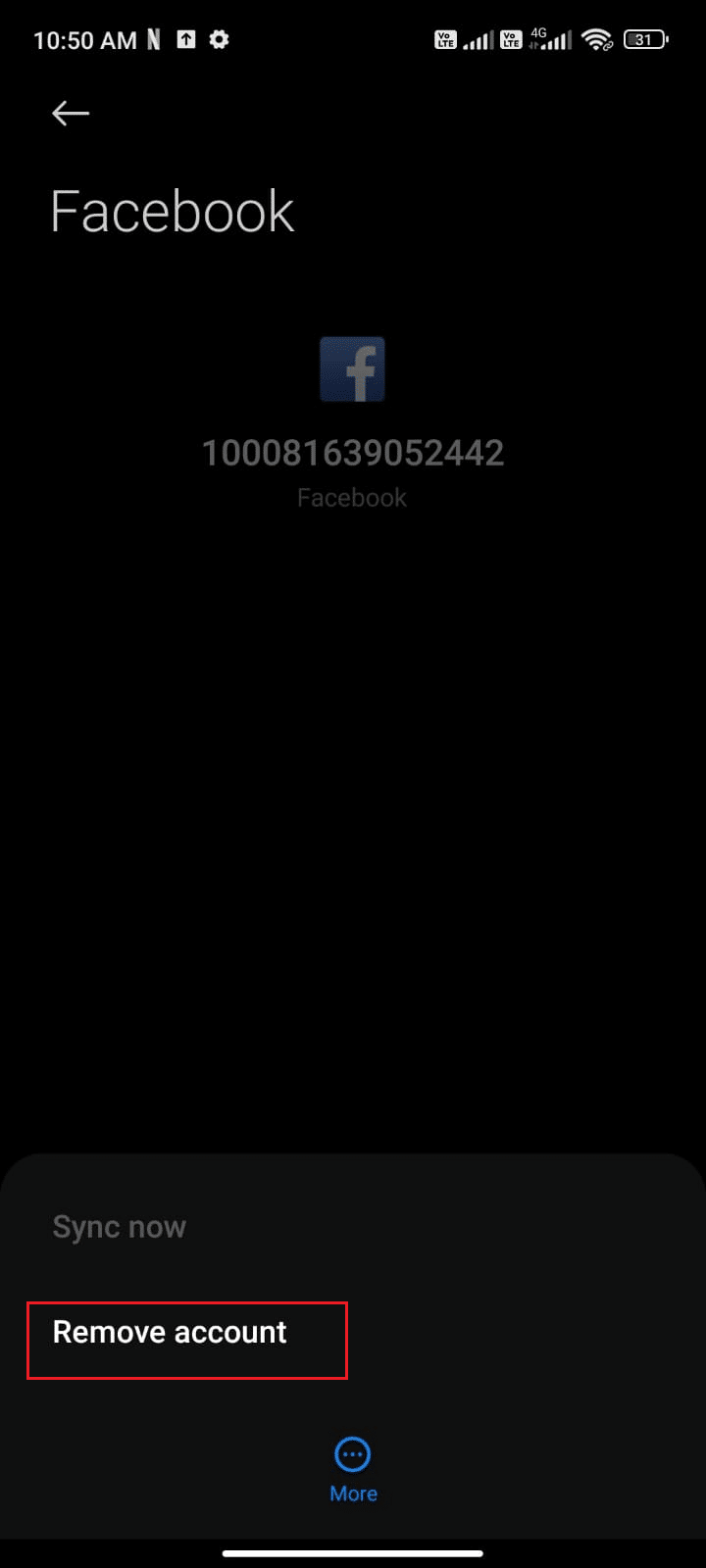
等待 Facebook 帐户从您的 Android 设备中删除,然后重新启动您的手机。 然后,再次登录 Facebook 并检查您是否已解决 Facebook 问题。
方法 8:重新安装 Facebook
如果所有方法都无法帮助您解决问题,您必须重新安装应用程序才能解决此问题。 仅当您不必通过任何其他方法获得任何修复时,才必须执行此方法。
注意:当您重新安装 Facebook 时,您的数据和消息将被删除。 在执行以下步骤之前,请确保备份必要的数据。
1. 前往Play Store并搜索Facebook 。
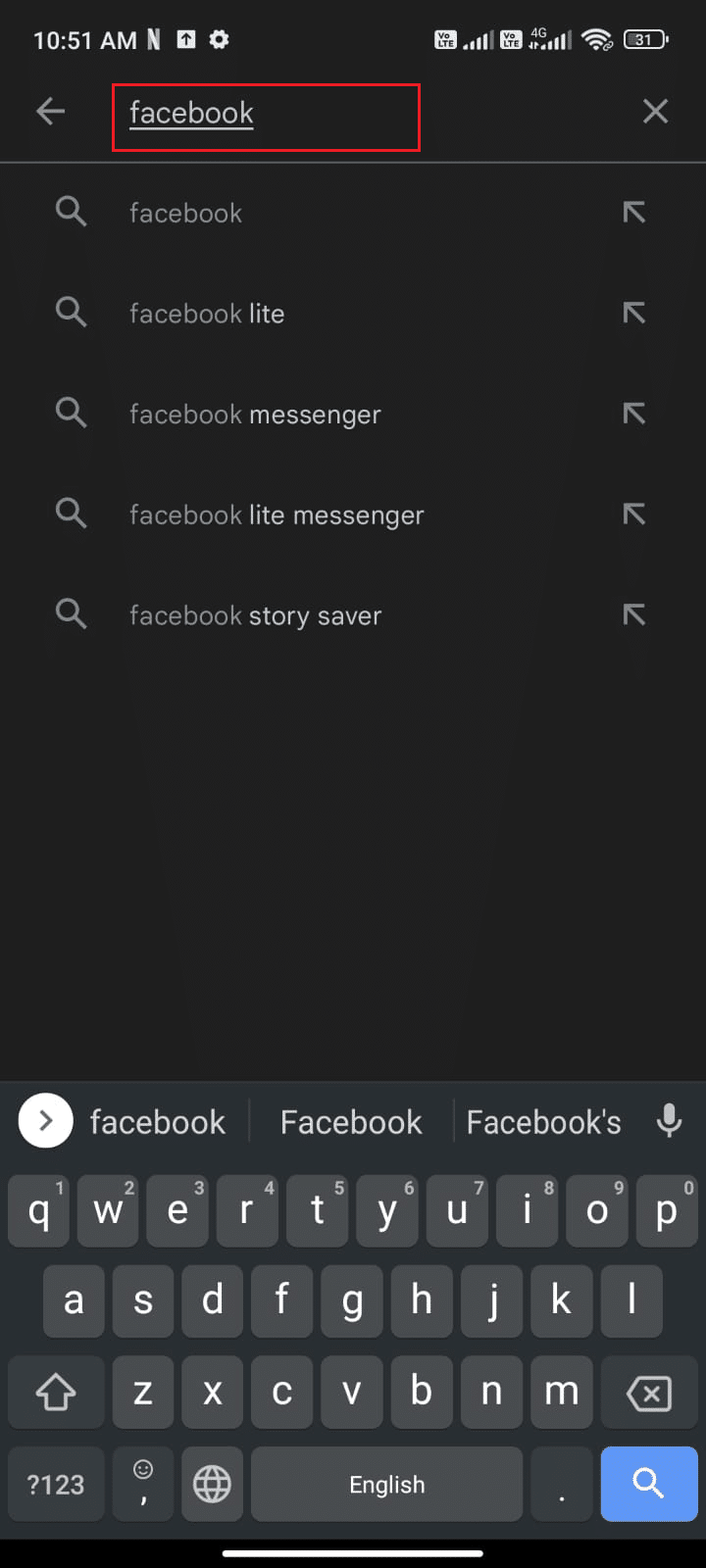
2. 然后,点击卸载。
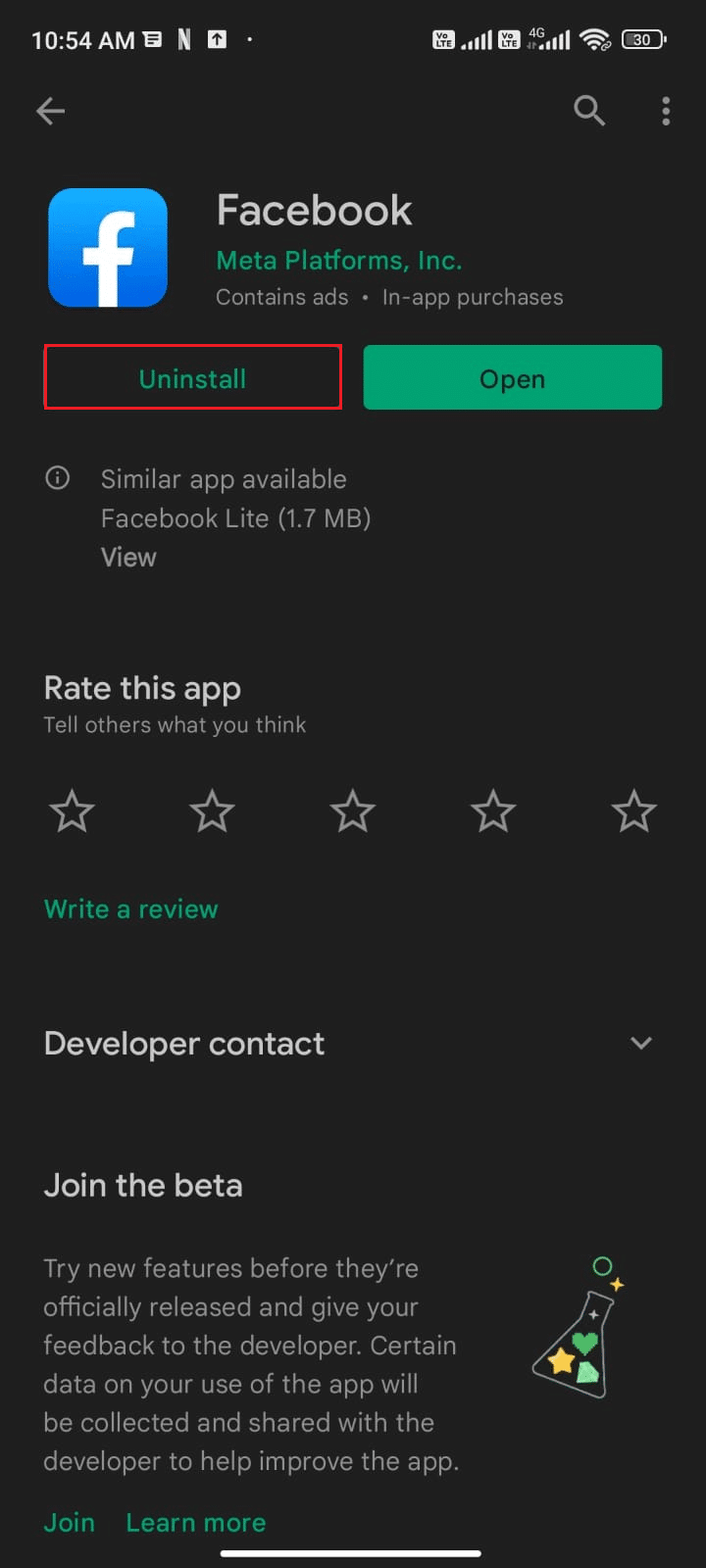
3. 等到 Facebook 从您的 Android 中完全删除。 完成后,再次搜索Facebook并点击安装。
4. 在您的设备上安装Facebook后,如图所示点击打开。
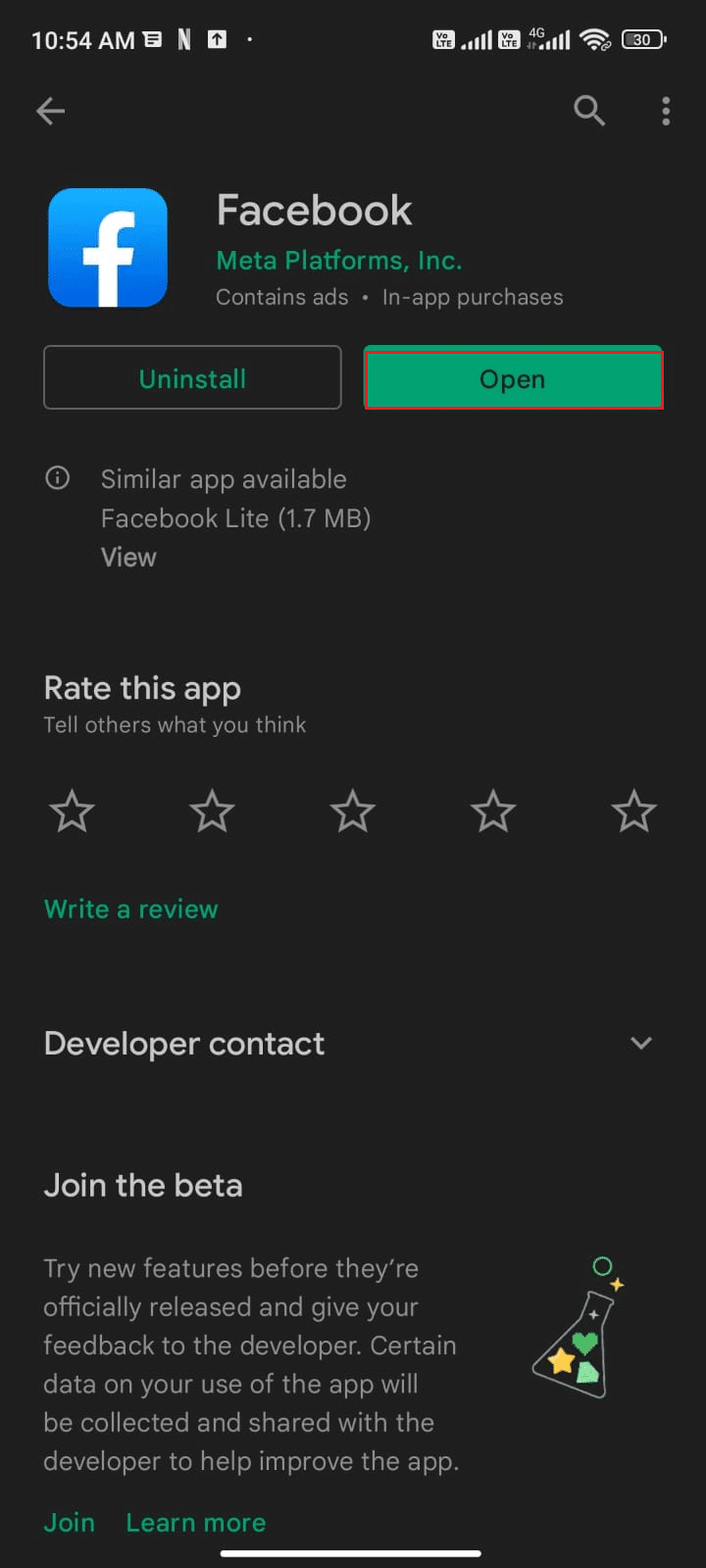
5. 最后,恢复您的数据(如果您愿意的话)并检查您是否可以修复 Facebook 推送通知不起作用是否已修复。
另请阅读:如何在 Facebook Messenger 上发送音乐
方法 9:联系 Facebook 支持
Facebook 通知的可靠性一直是许多用户感到沮丧的主要原因。 最近,用户一直在报告他们的通知没有正确加载或根本没有加载,这使得使用 Facebook 的体验变得不那么愉快。 这就是为什么越来越有必要联系 Facebook 支持以找到潜在的解决方案。 无论您是在接收通知时遇到问题,还是有一段时间没有收到任何更新,联系 Facebook 支持可能是解决问题的最佳选择。
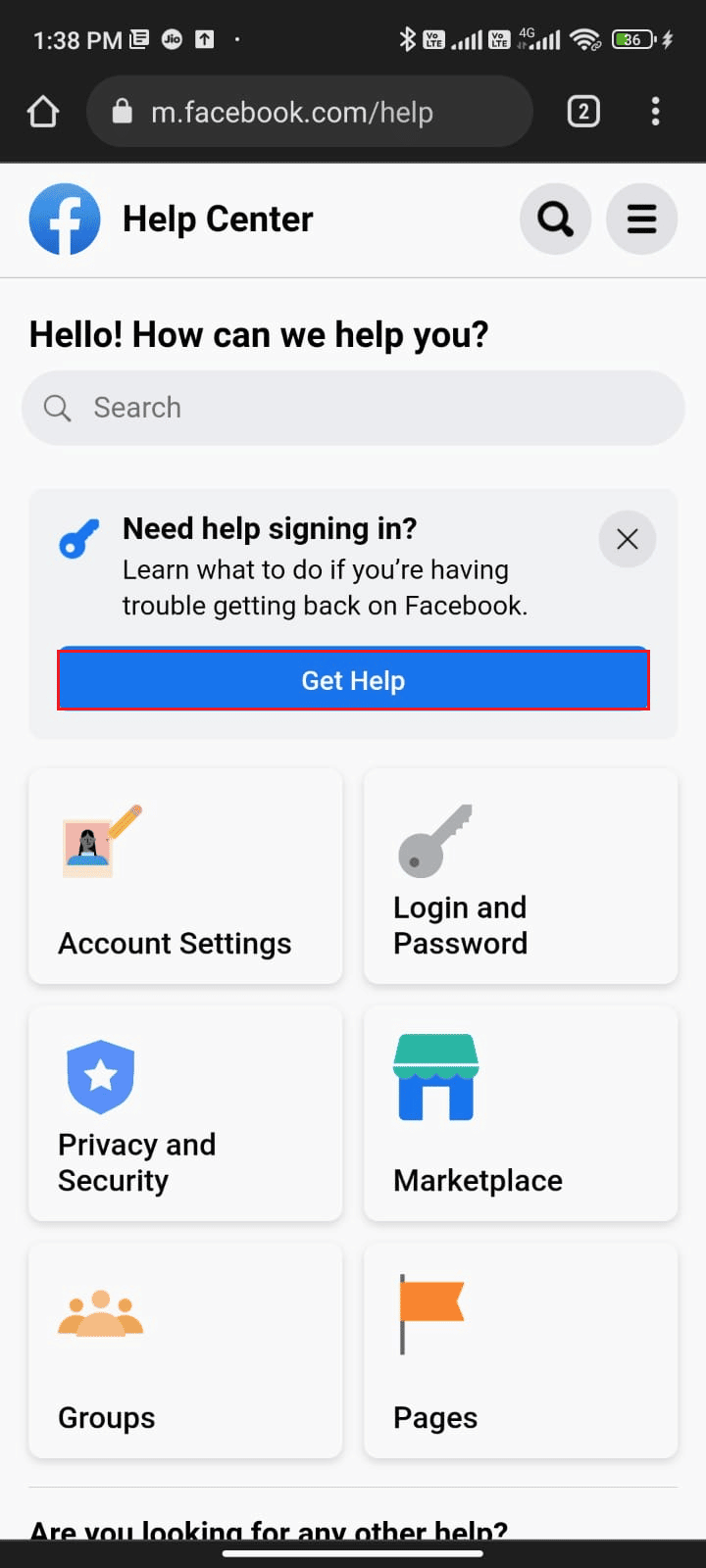
常见问题 (FAQ)
Q1。 为什么我没有收到通知,即使它们已打开?
答。 Facebook 通知可能无法正常工作的第一个原因是您的设备未连接到互联网。 这是最明显的原因,如果是这种情况,您需要将设备连接到稳定的互联网连接。 另一个常见的原因是您没有在 Facebook 应用程序中启用它们。 如果启用了通知,那么接下来要检查的是应用程序是否是最新的。 如果应用程序已过期,则可能会导致通知出现问题。
Q2。 如何修复 Facebook 通知设置?
答。 打开 Facebook 应用程序,然后点击设置。 点击首选项下方的通知。 点击以调整您获取通知的方式以及您收到通知的内容。
推荐的
- 修复 Microsoft Teams 运行缓慢的 11 种方法
- 如何在 Tinder 上获得更多匹配
- 如何恢复已删除的 Facebook 帖子
- 如何使用电子邮件地址在 Facebook 上查找某人
我们希望本指南对您有所帮助,并且您已了解如何修复 Facebook 通知在您的设备上无法正常工作的问题。 如果您有任何疑问和建议,请随时通过下面的评论部分与我们联系。 让我们知道您希望我们接下来探讨哪个主题。
